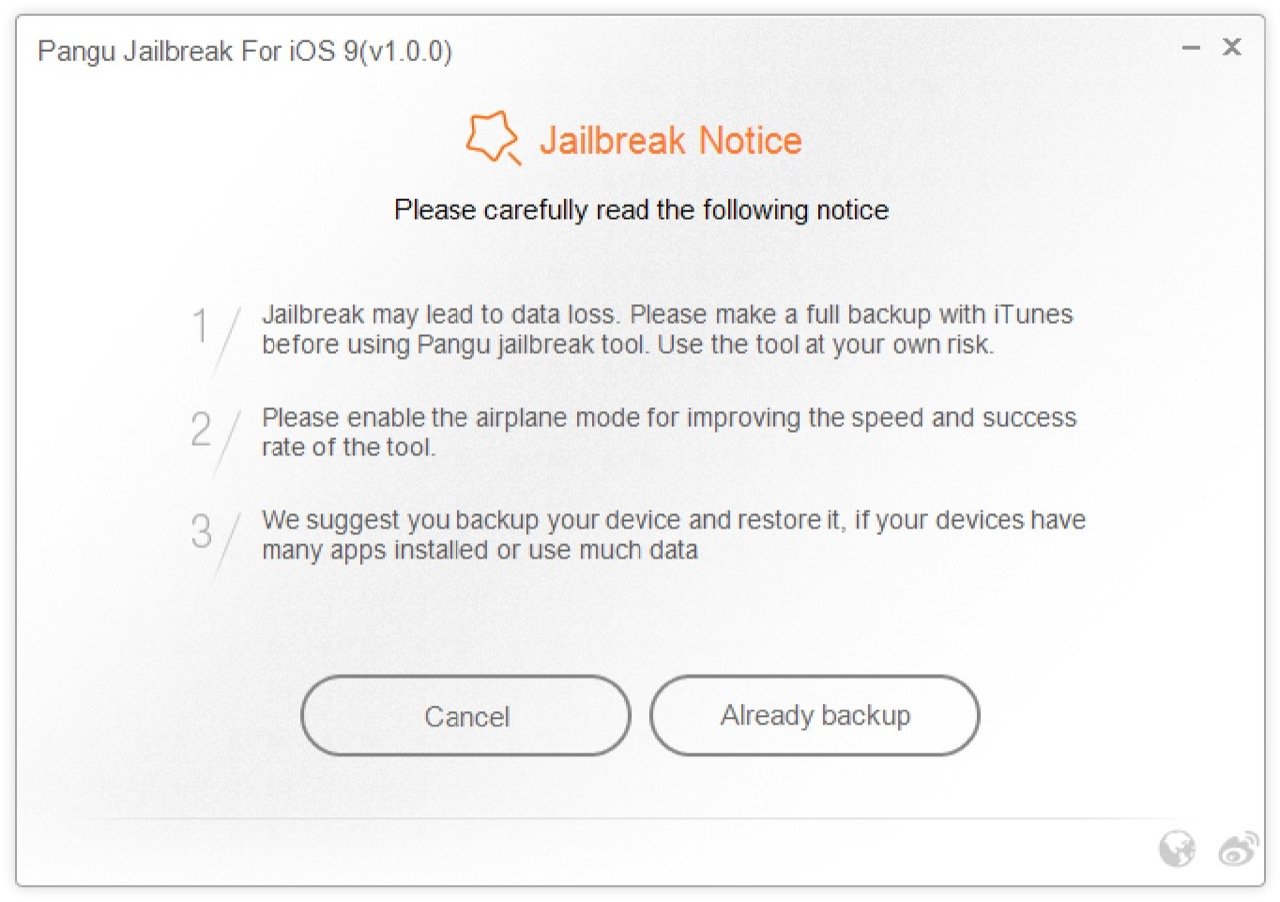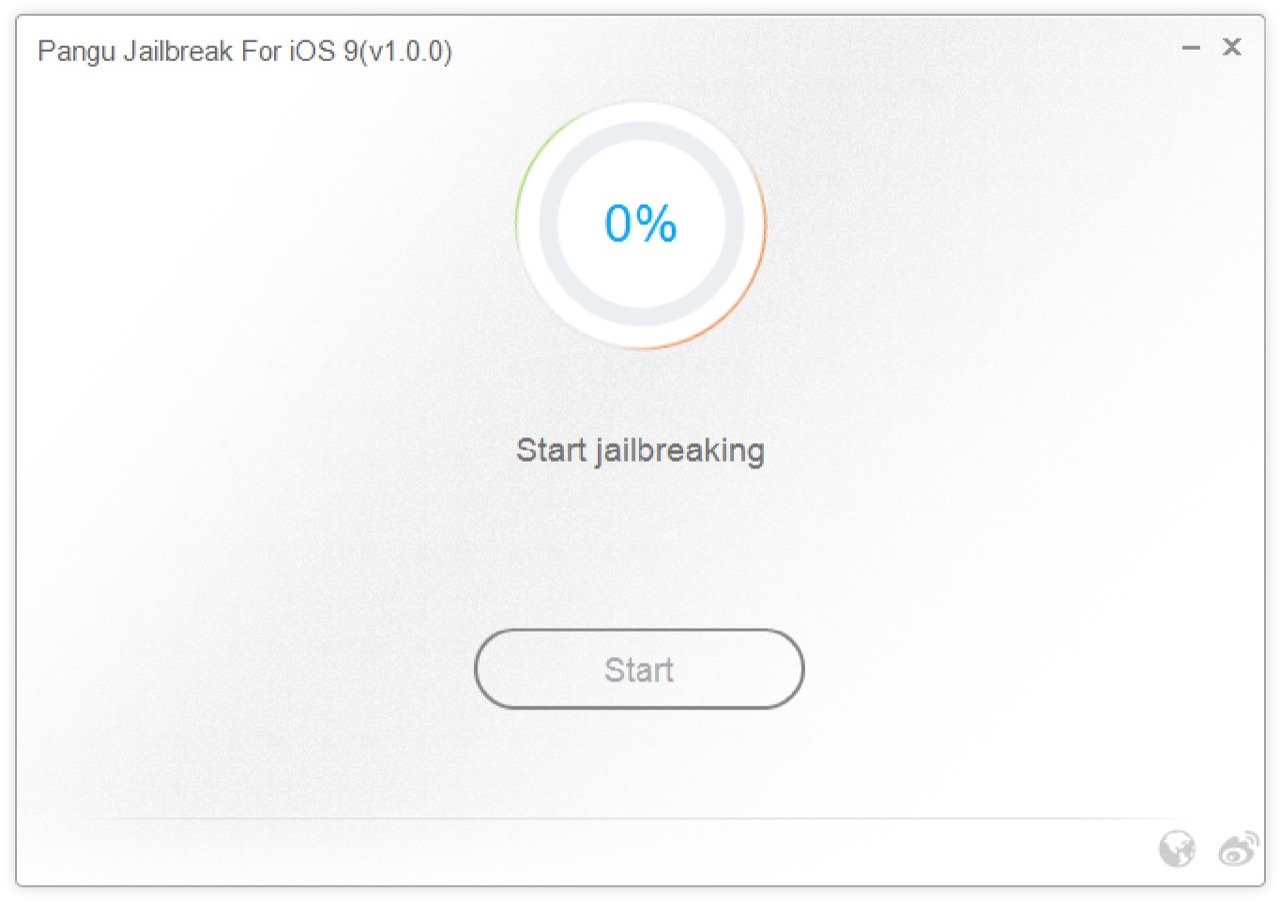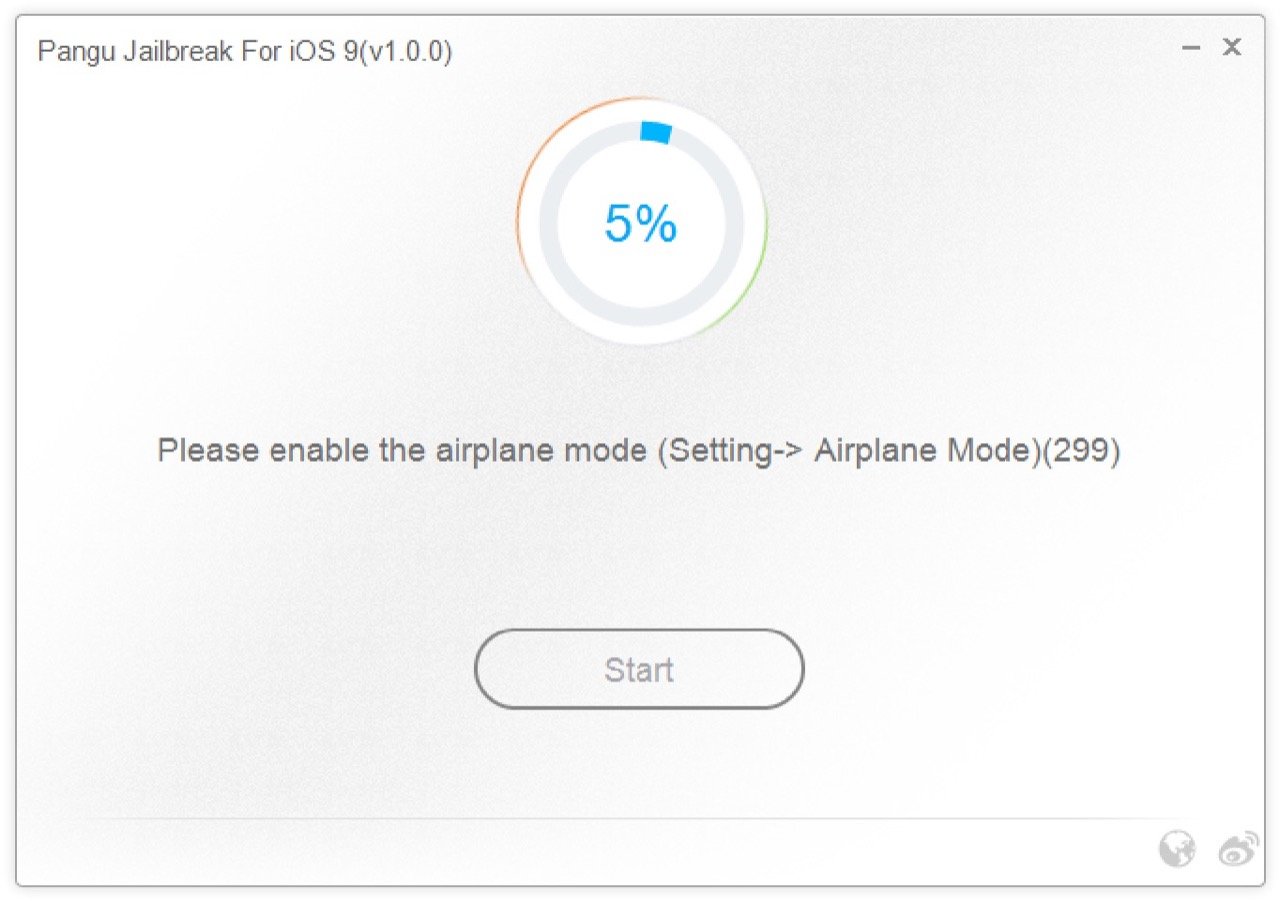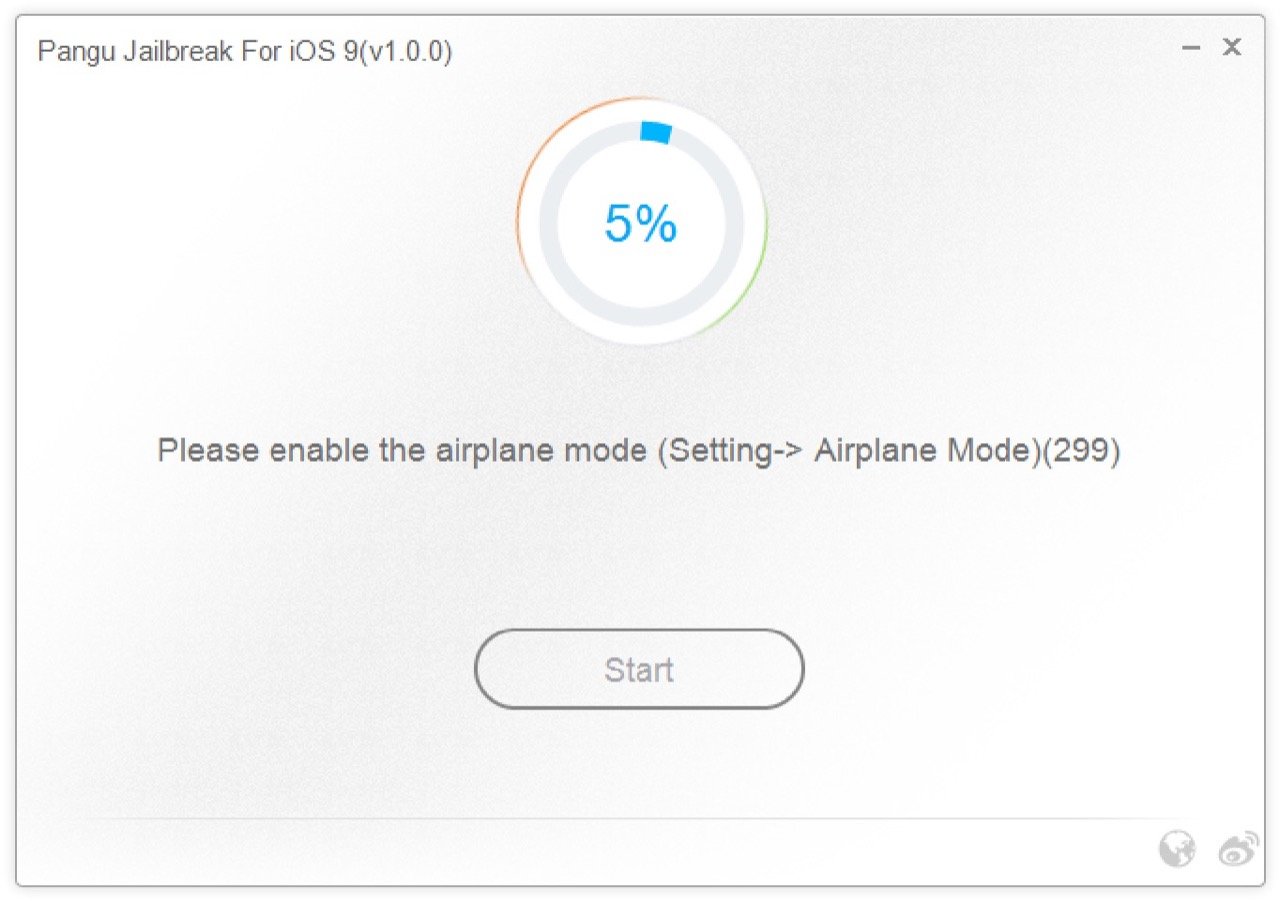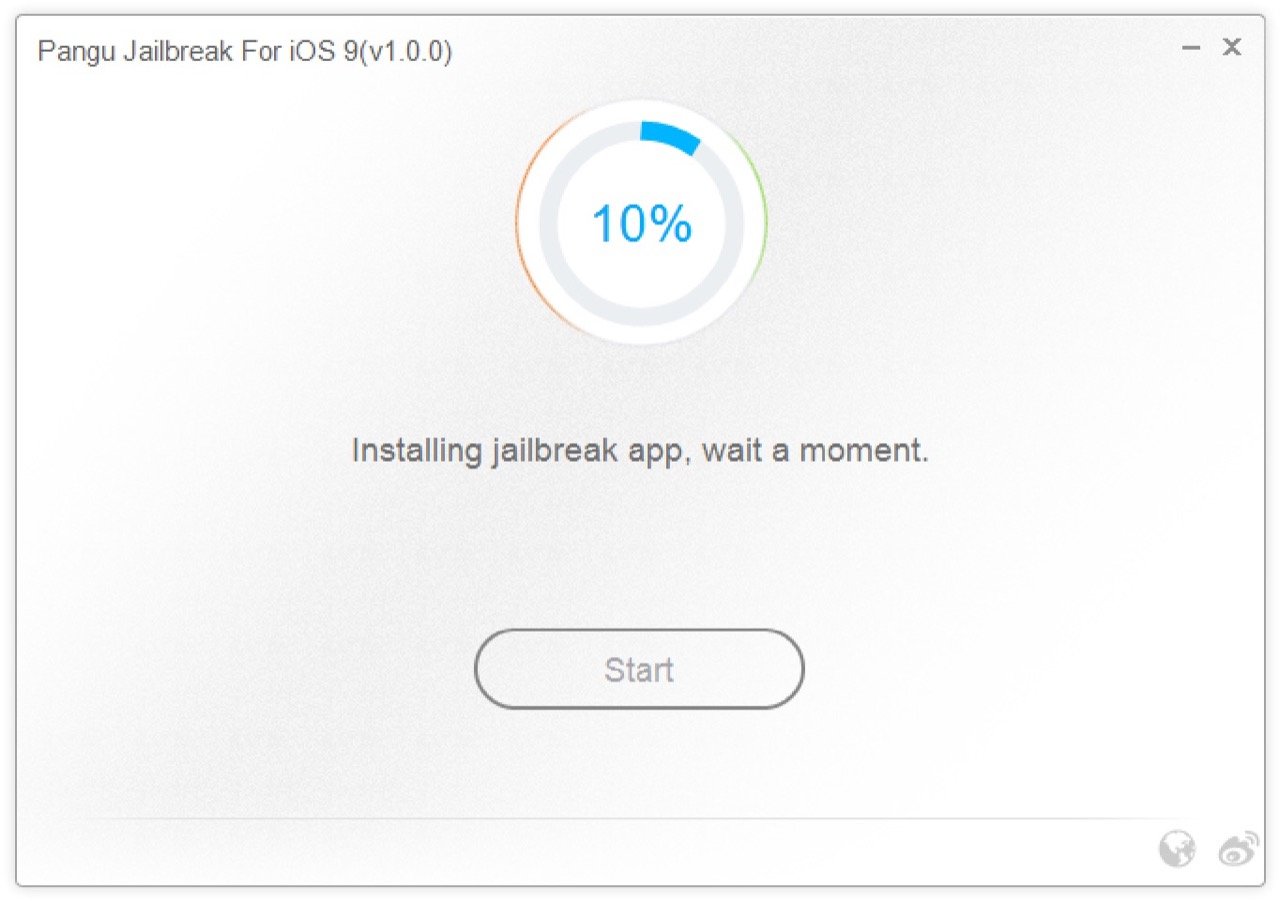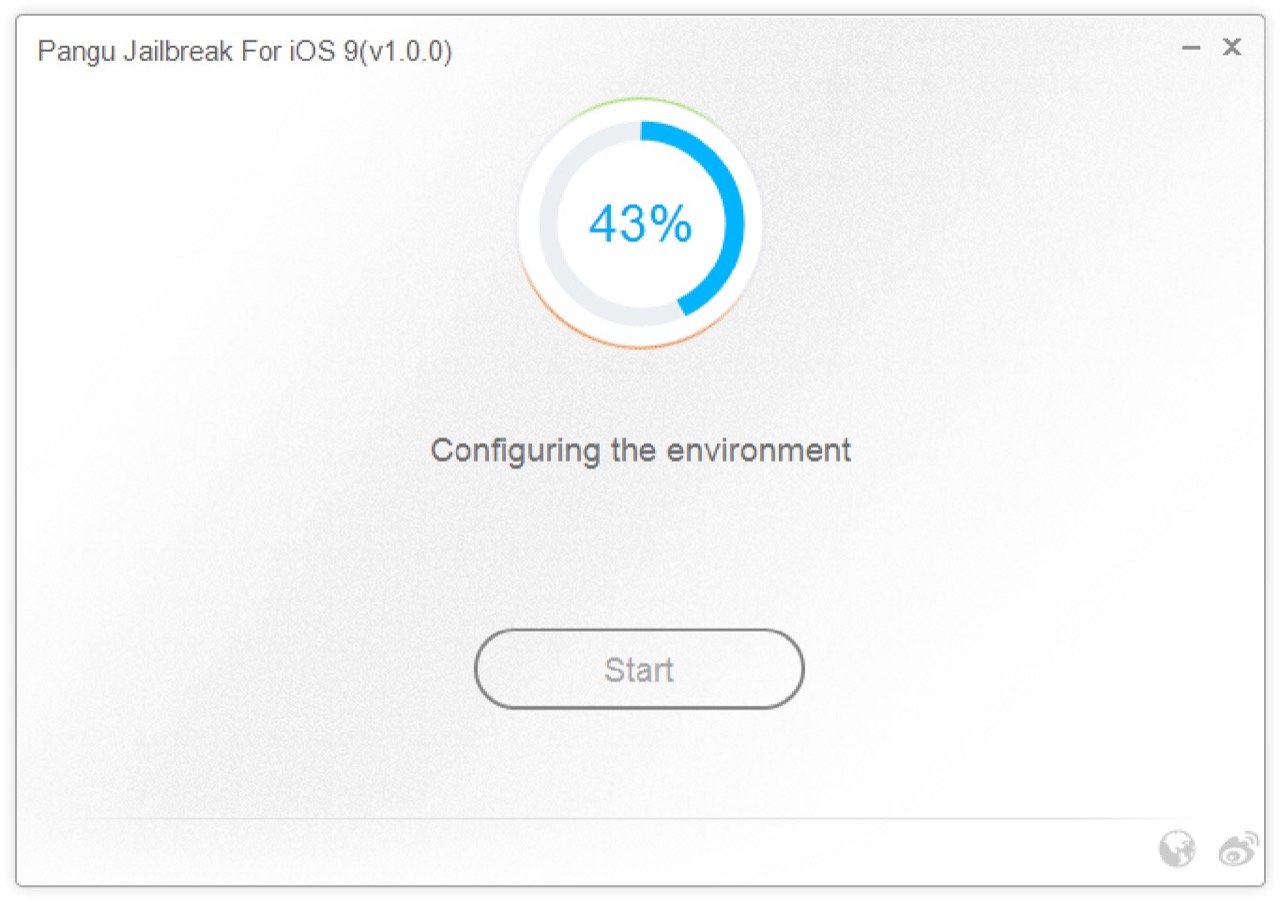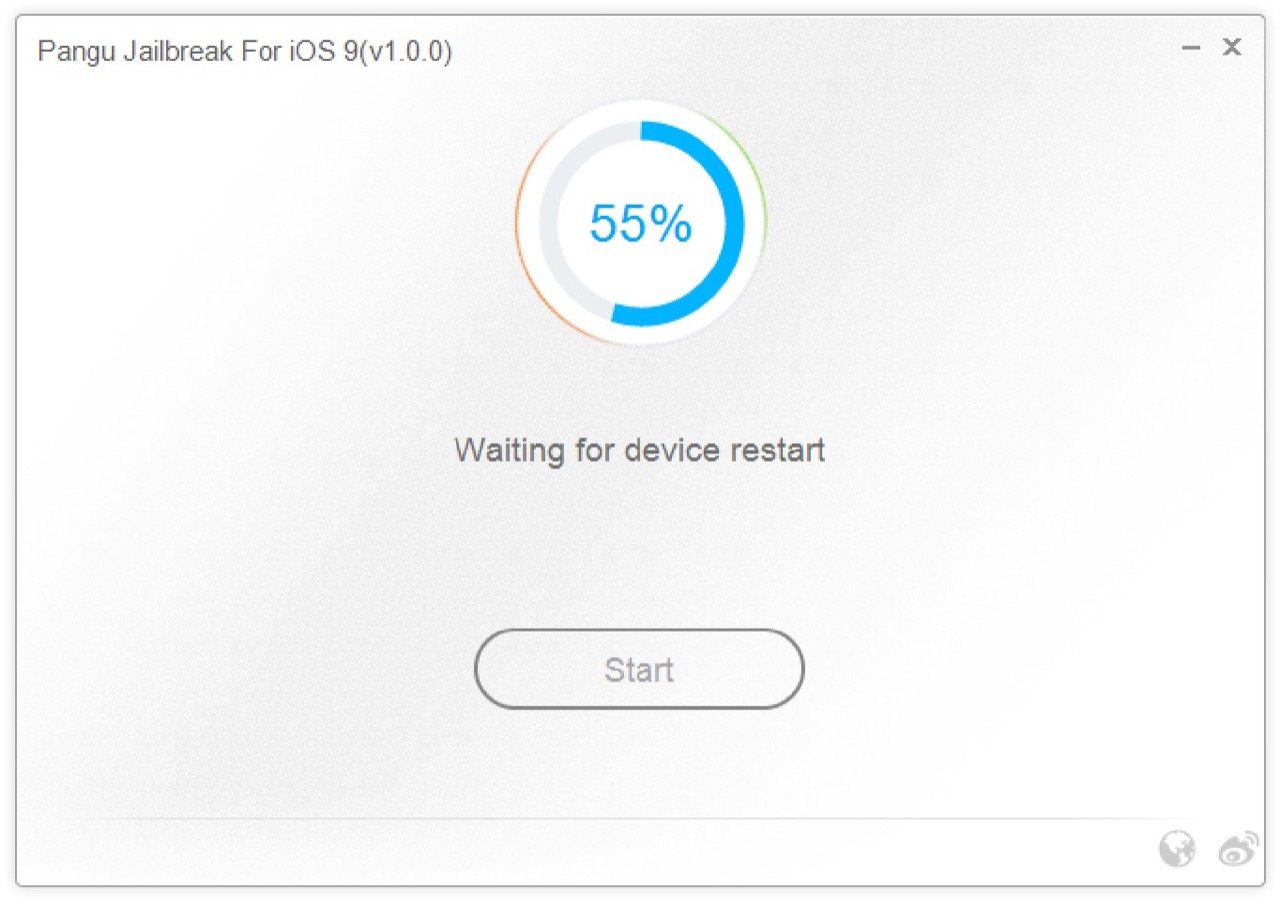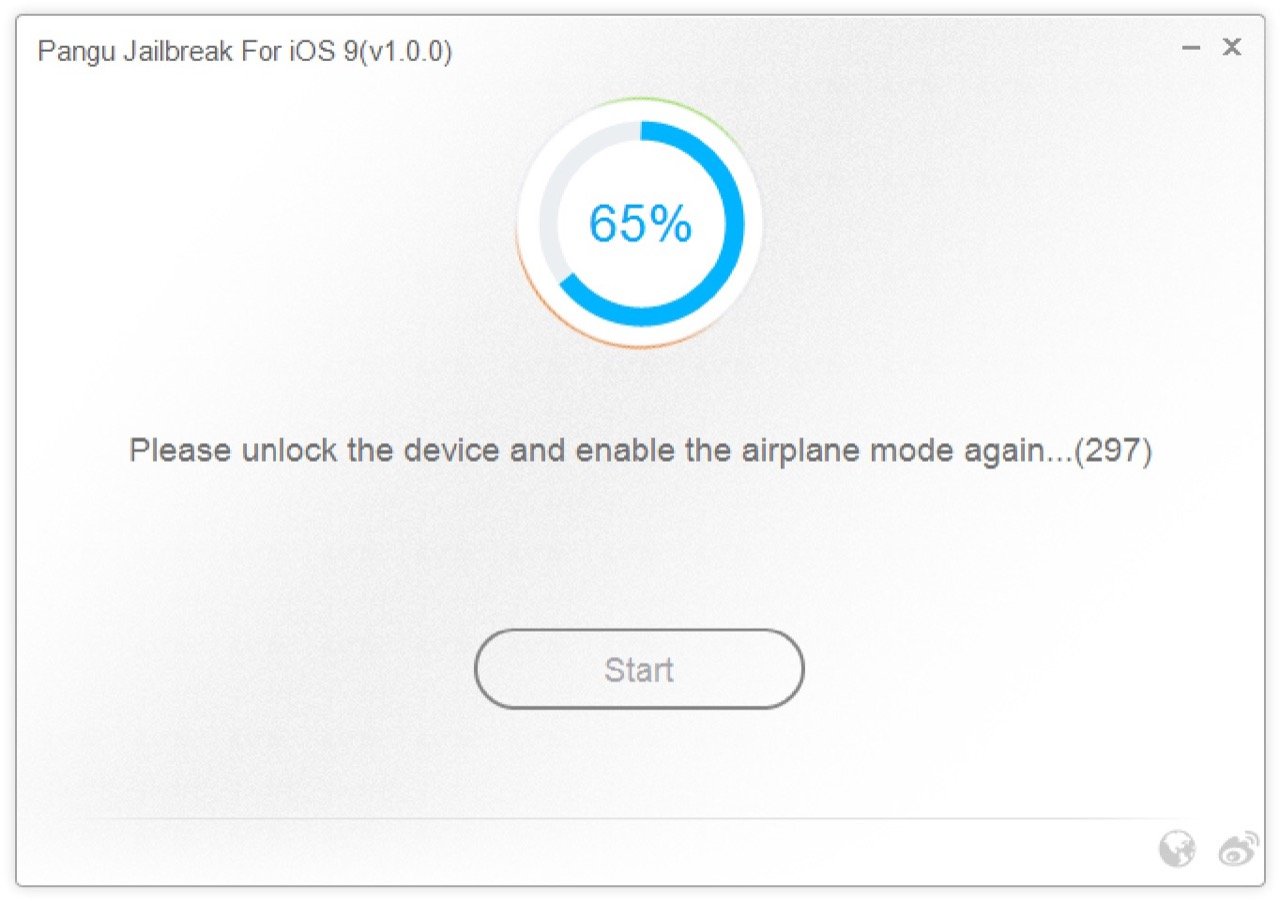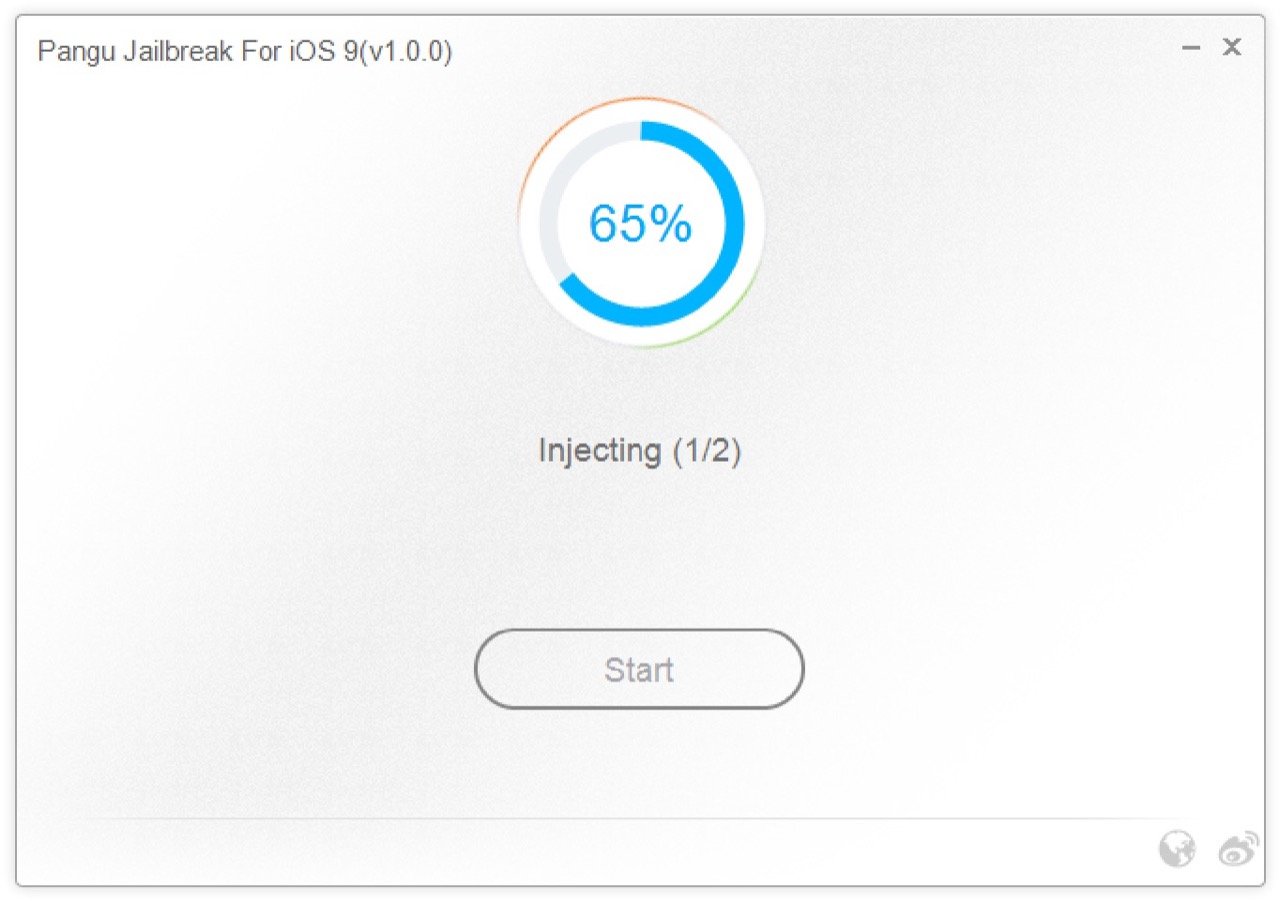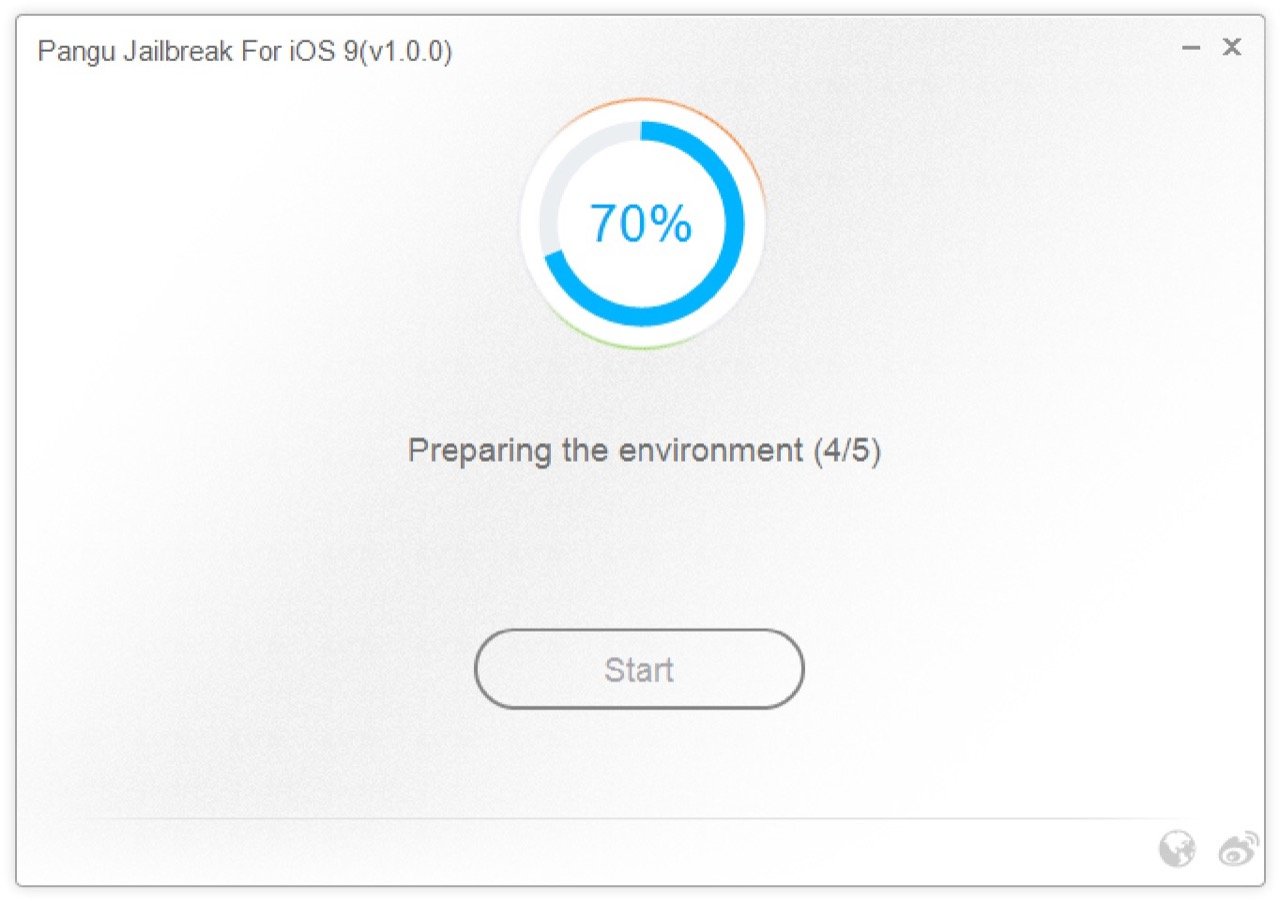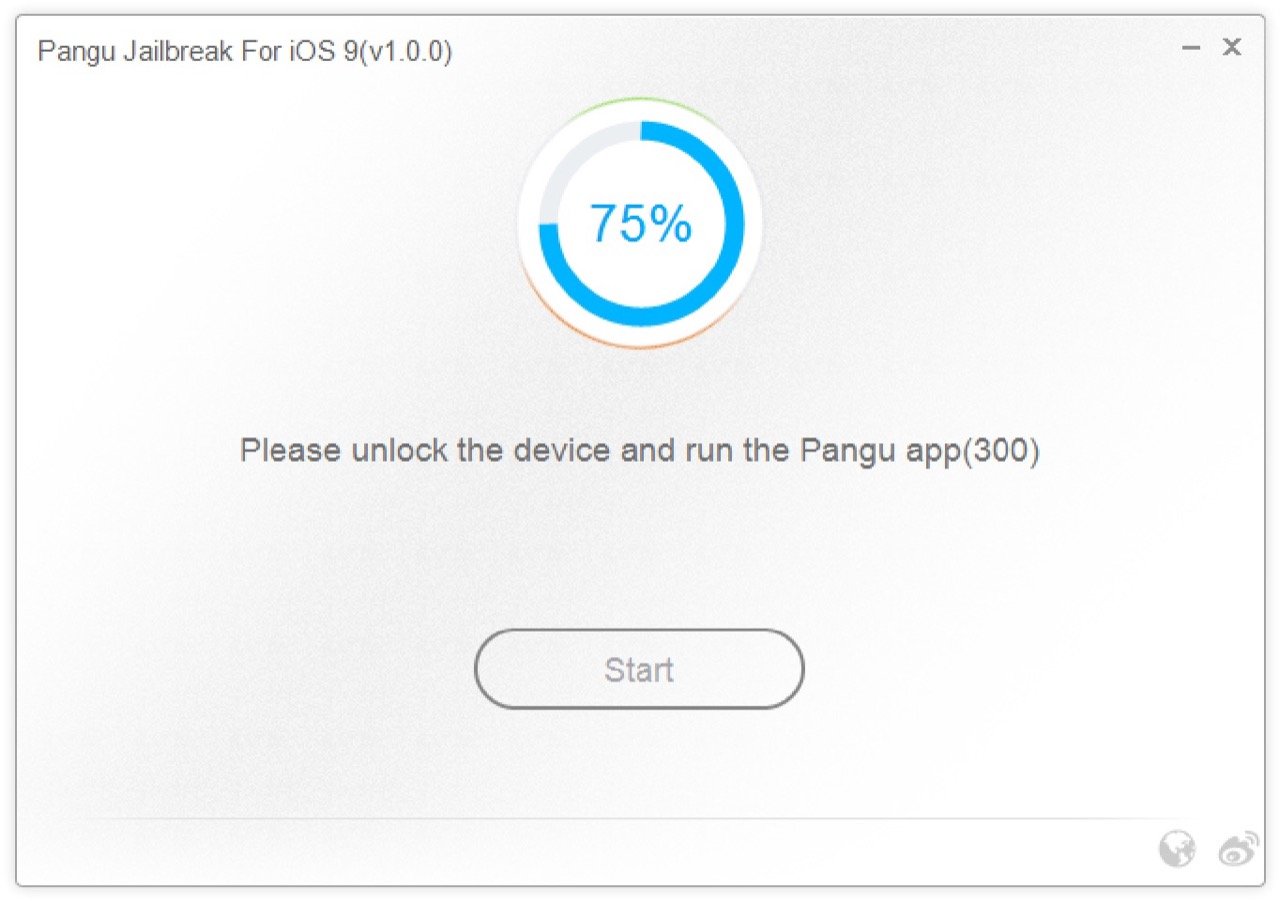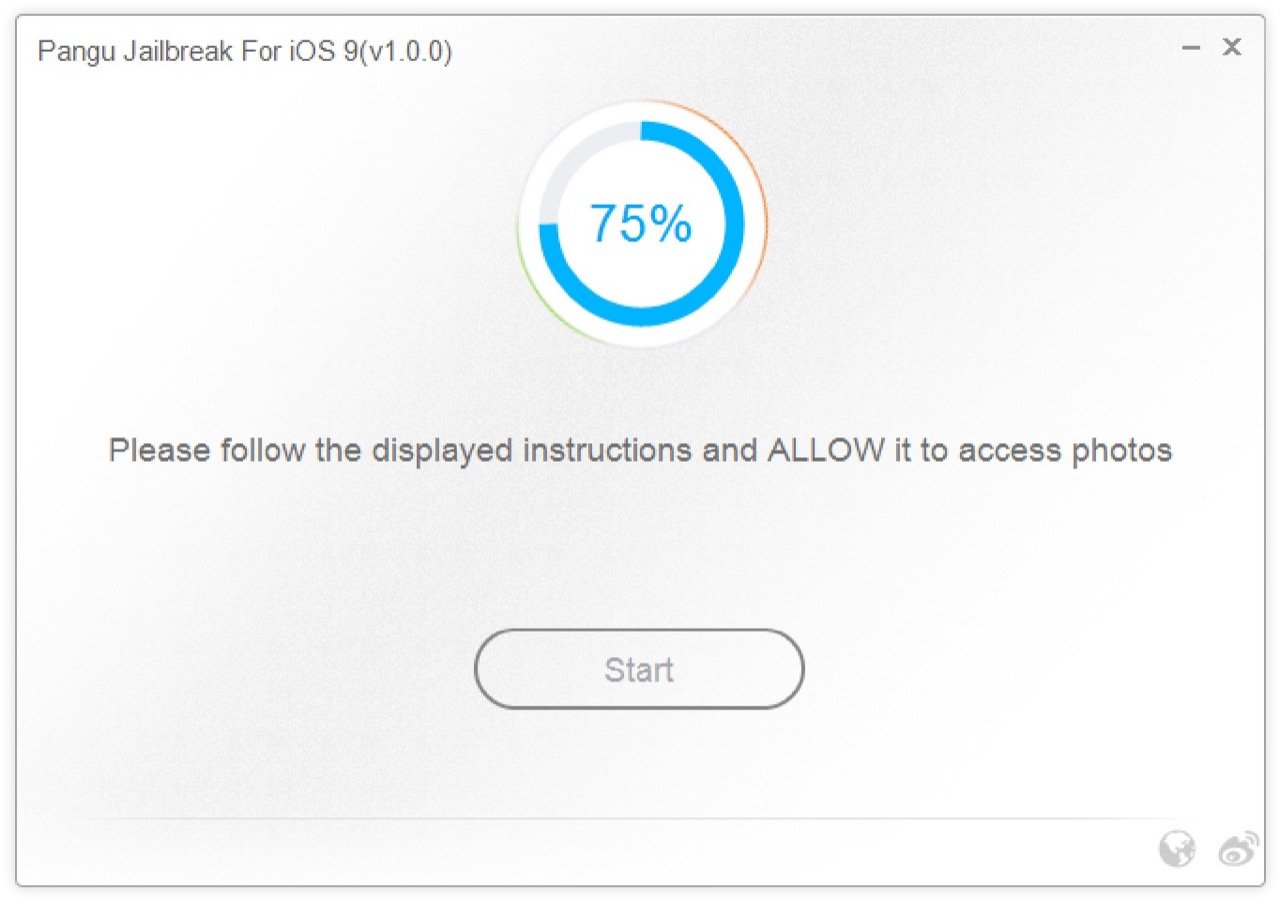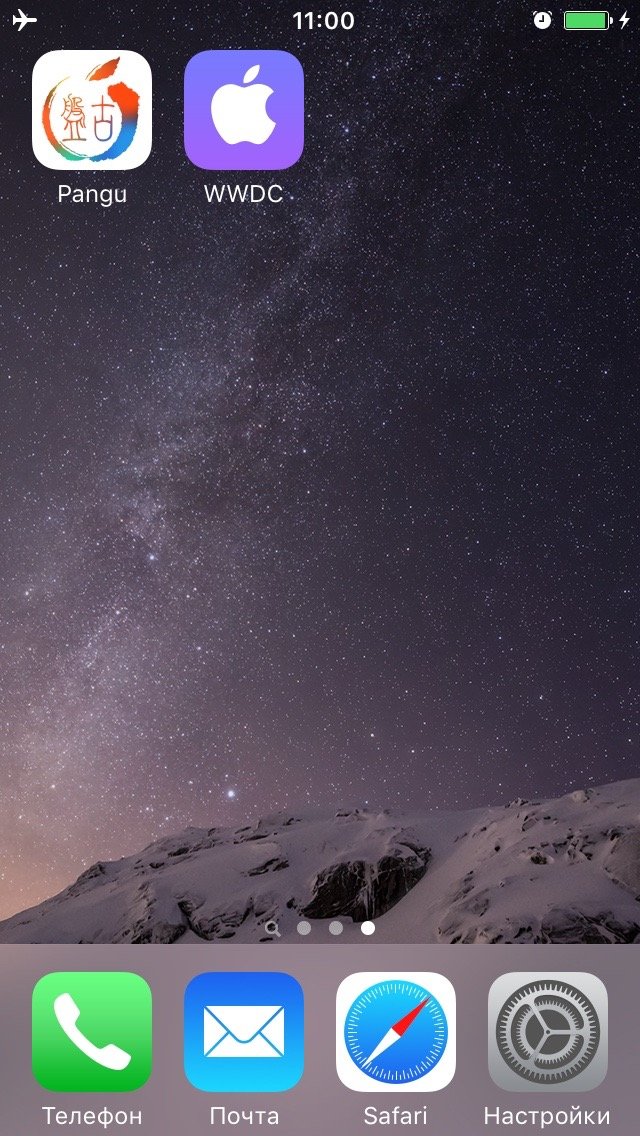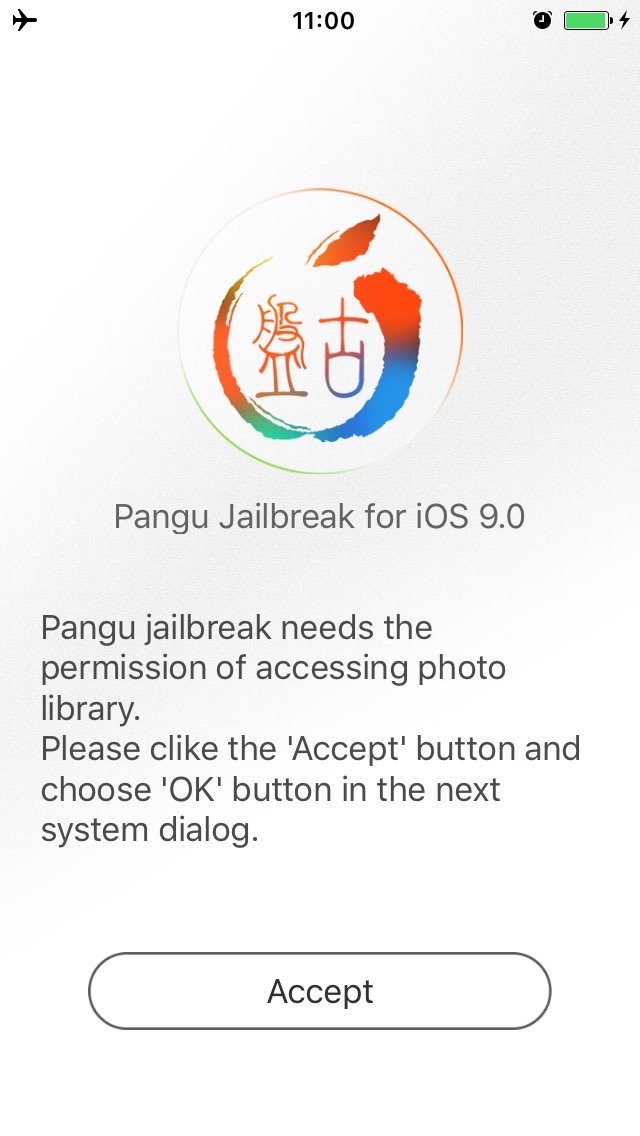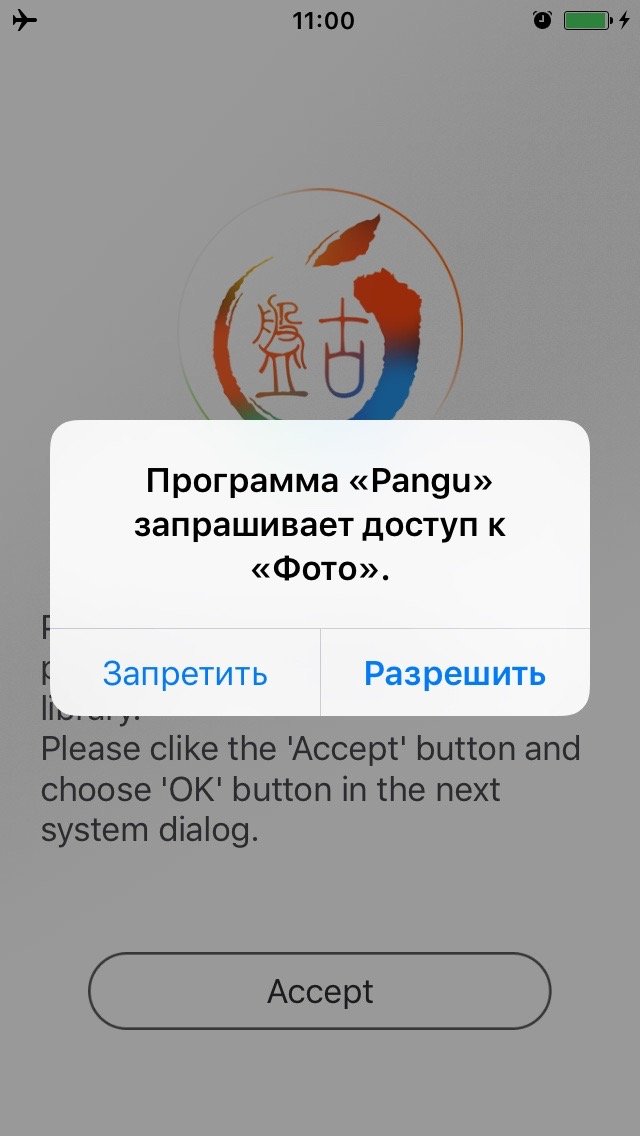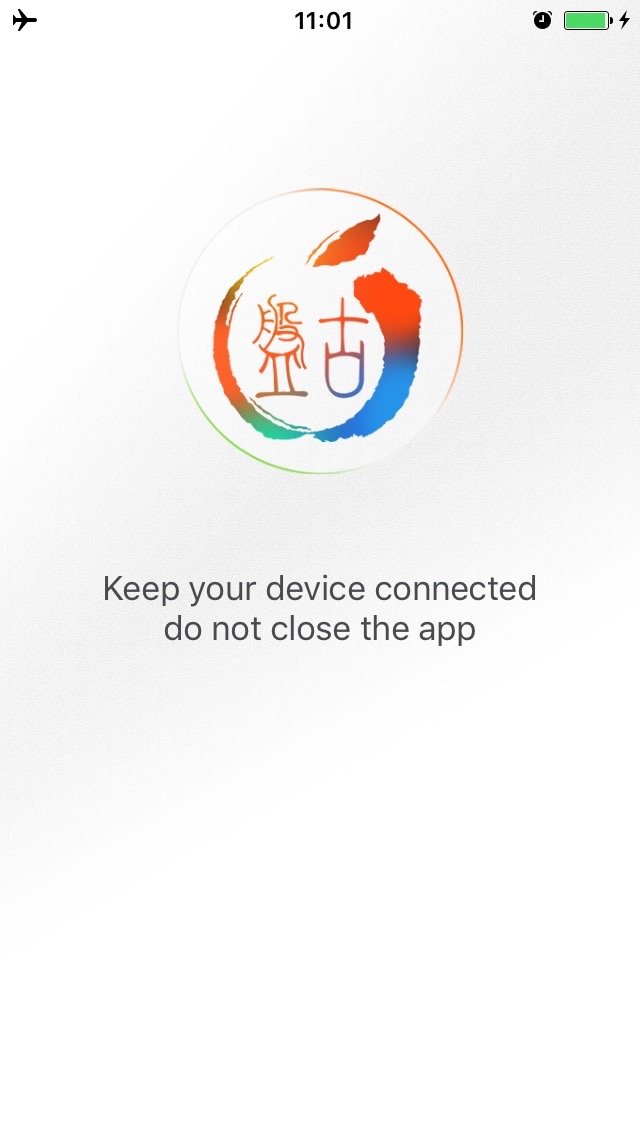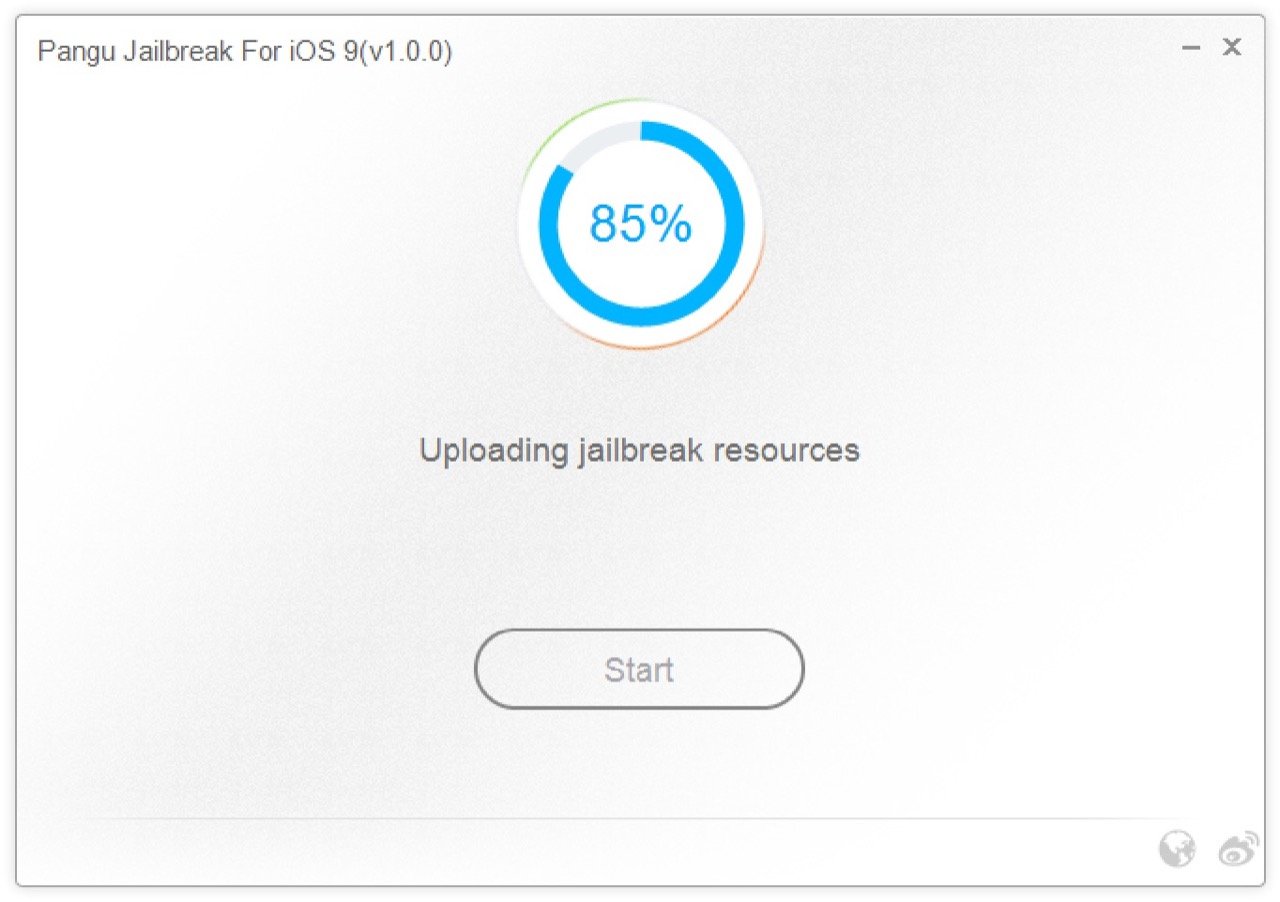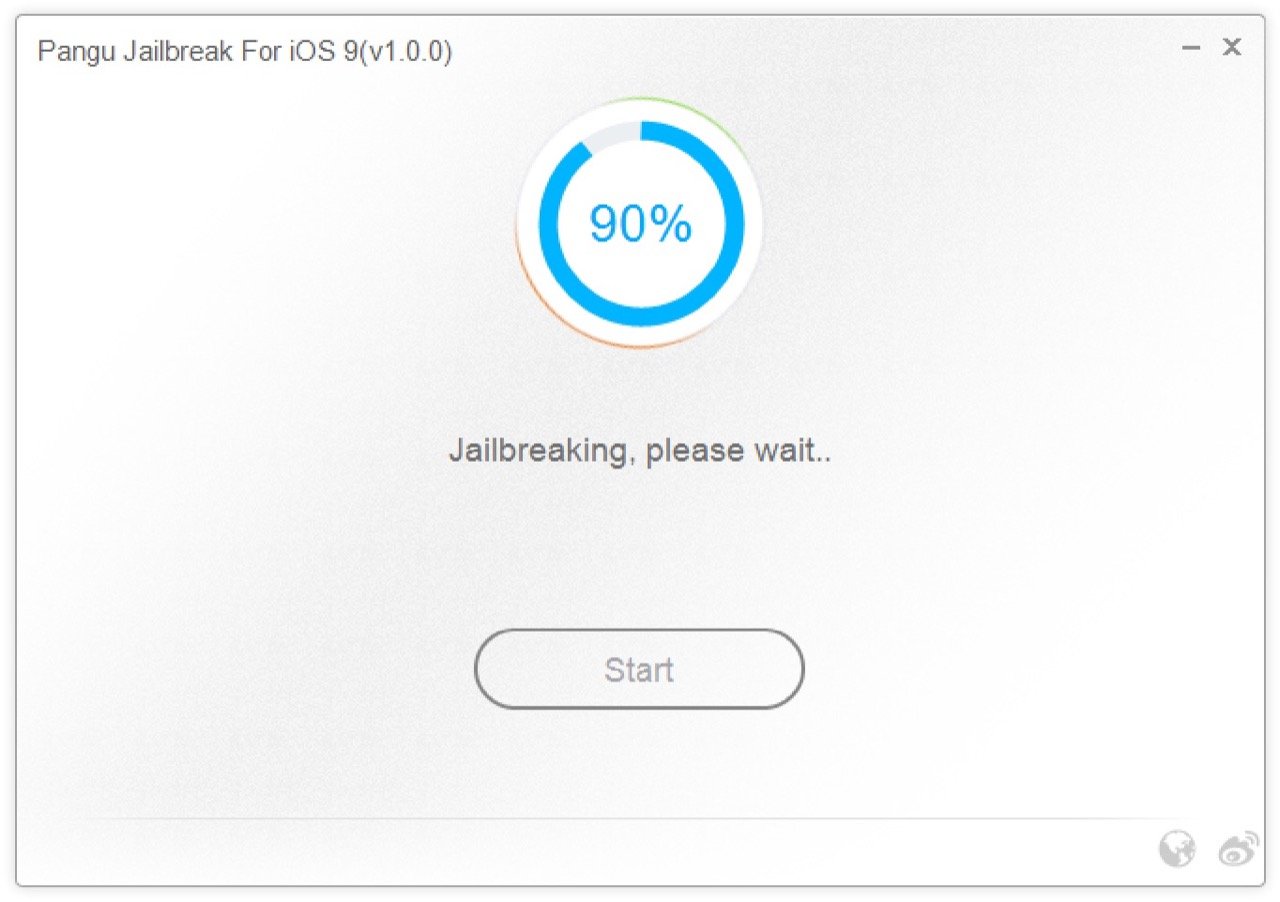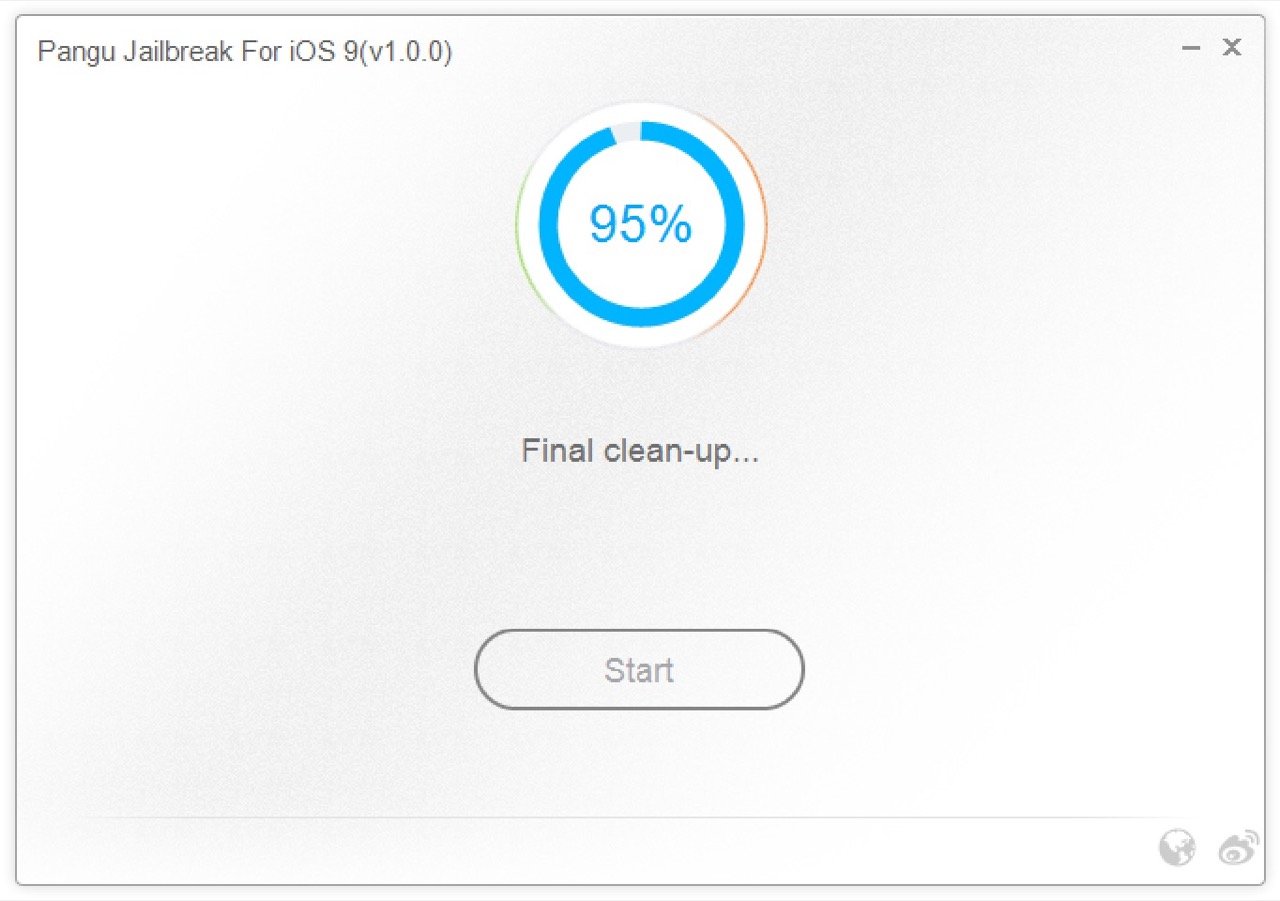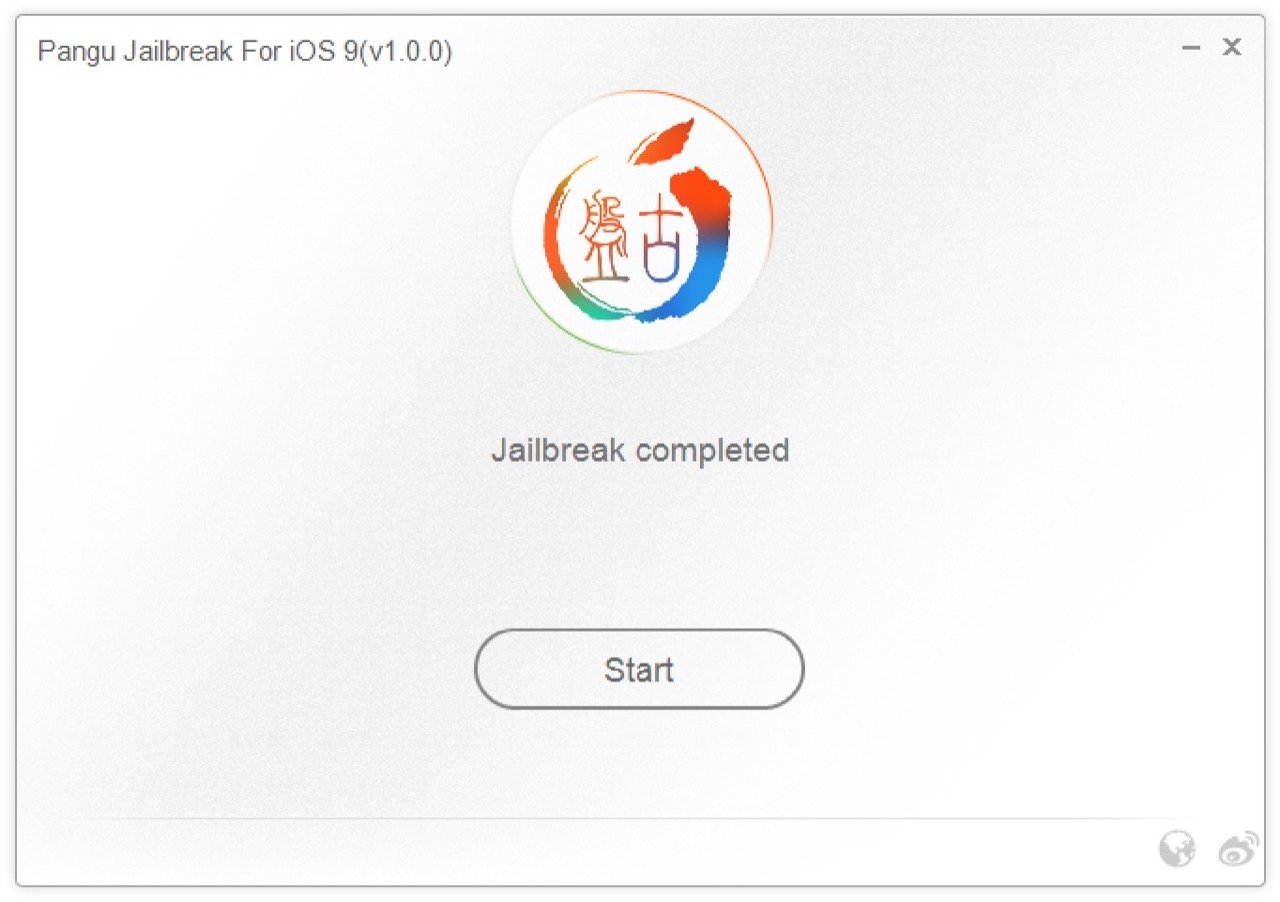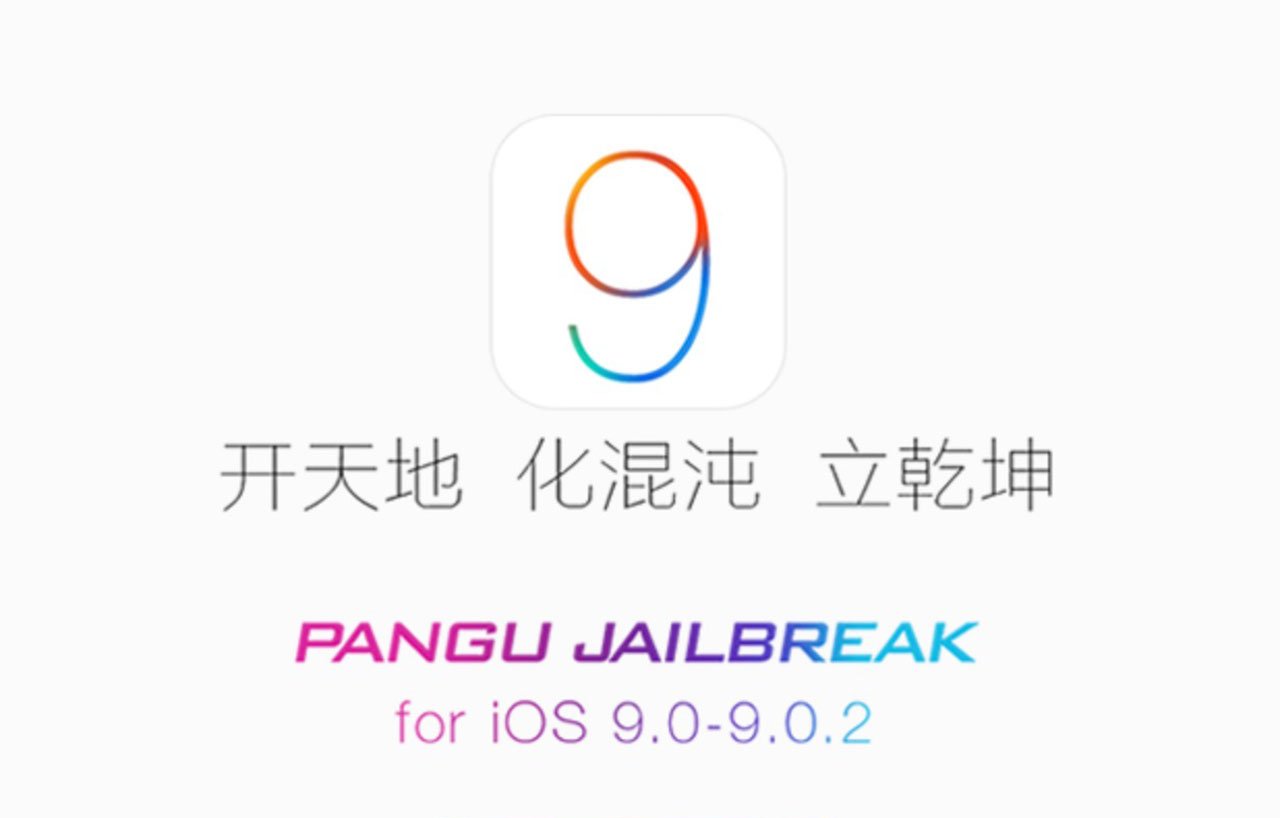
Ось це приємна несподіванка! Команда розробників утиліти Pangu для джейлбрейка iPhone і iPad останніх двох поколінь iOS (7-го і 8-го) рапортувала про успішне джейлбрейке нової версії мобільної операційної системи Apple аж до iOS 9.0.2. Однією заявою розробники не задовольнилися і випустили нову версію своєї фірмової утиліти Pangu 9. З її допомогою власники iPhone, iPod Touch і iPad з iOS 9.0-9.0.2 можуть зробити джейлбрейк своїх пристроїв вже зараз.
Я випробував інструмент на практиці і під катом розповім як це було.
Зміст:
До сьогоднішнього дня мій iPhone 5s благополучно працював на iOS 8.4 з джейлбрейка. В роботі даної версії iOS особисто мною проблем не помічено і я вкрай не раджу оновлюватися на iOS 9 власникам iPhone 4s і iPad 2. Після поновлення на актуальну версію прошивки ваш мобільний пристрій буде нещадно гальмувати і швидко розряджатися. Повернутися на більш ранню iOS ви більше не зможете.
Перед тим, як зробити джейлбрейк iOS 9.0.2, мені довелося оновити свій iPhone 5s на актуальну версію прошивки. Оновлювався з iOS 8.4. Завжди раджу тільки те, що роблю сам – щоб уникнути всіляких проблем з iOS, оновлював пристрій через iTunes. Перед оновленням не забудьте створити резервну копію даних в iCloud і iTunes.
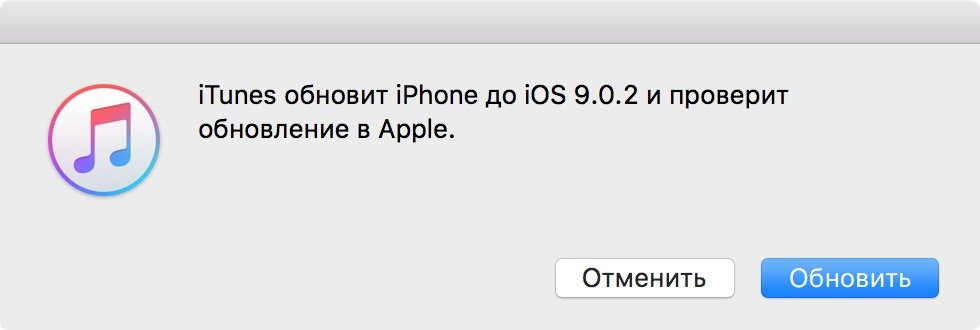
Оновлення пройшло швидко, але тривало не більше 15 хвилин) і без помилок в iTunes. Після поновлення мені не довелося заново активувати iPhone за допомогою Apple ID і пароль, на який він заблокований блокуванням активації. Також не довелося налаштовувати пристрій і відновлювати дані з резервної копії. Тільки підключив iCloud (1 раз ввів пароль до Apple ID). Заново активувати та налаштувати iPhone і iPad потрібно тільки після відновлення в iTunes.
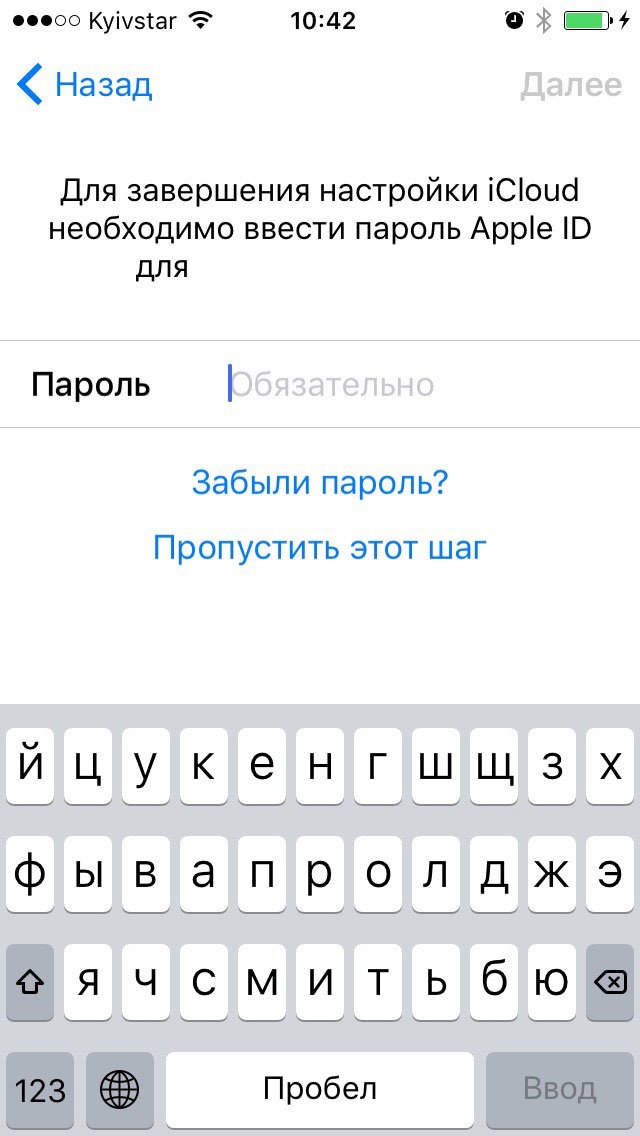
Справа за малим – зробити джейлбрейк iOS 9.0.2 на iPhone 5s.
Інформація про джейлбрейке з допомогою Pangu 9
- Підтримує версії прошивки: iOS 9, iOS 9.0.1 і iOS 9.0.2
- Сумісні пристрої:
- iPhone 6s, iPhone 6s Plus, iPhone 6, iPhone 6 Plus, iPhone 5s, iPhone 5/5c, iPhone 4s;
- iPad 4, 3, 2;
- iPad mini 4, 3, 2, 1;
- iPad Air 1, Air iPad 2;
- iPad Pro;
- iPod touch 5 і iPod touch 6.
- Скачати Pangu 9 для Windows: (Посилання). На 26 жовтня 2015 року актуальна версія 1.1.0.
- Офіційний сайт розробників.
Підготовка до джейлбрейку iOS 9
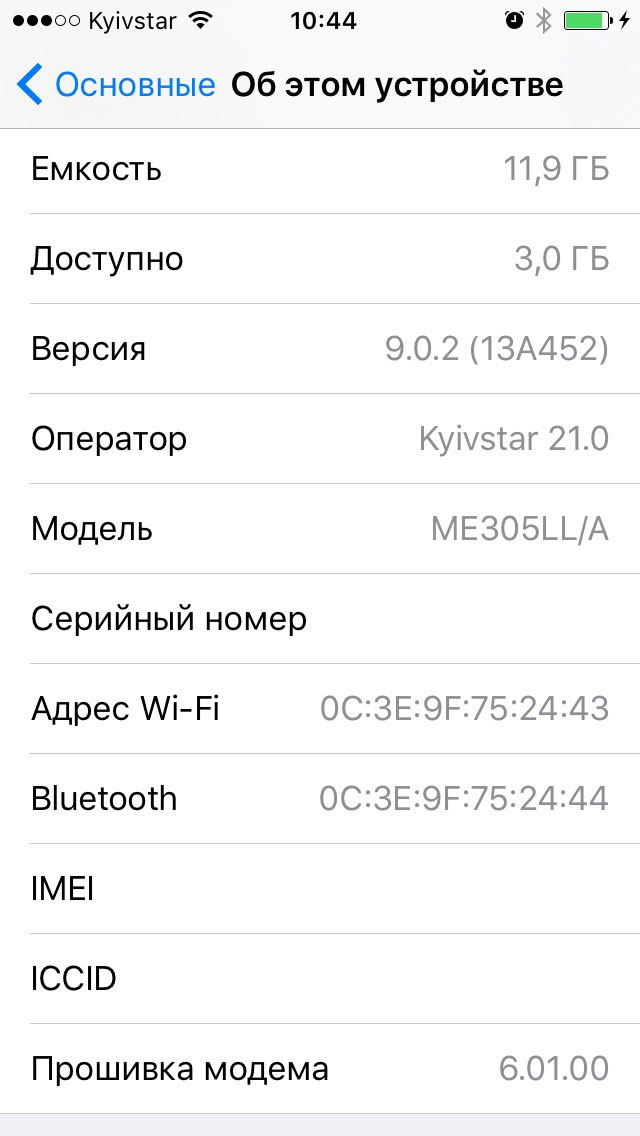
Звертаю вашу увагу на те, що оновити пристрій на iOS 9 необхідно з допомогою iTunes – спроба джейлбрейка iOS 9 оновлення «по повітрю» (по Wi-Fi) буде невдалою.
Що робити? Відновіть пристрій в iTunes, а потім налаштувати його як нове (не відновлюйте з резервної копії iCloud і iTunes).
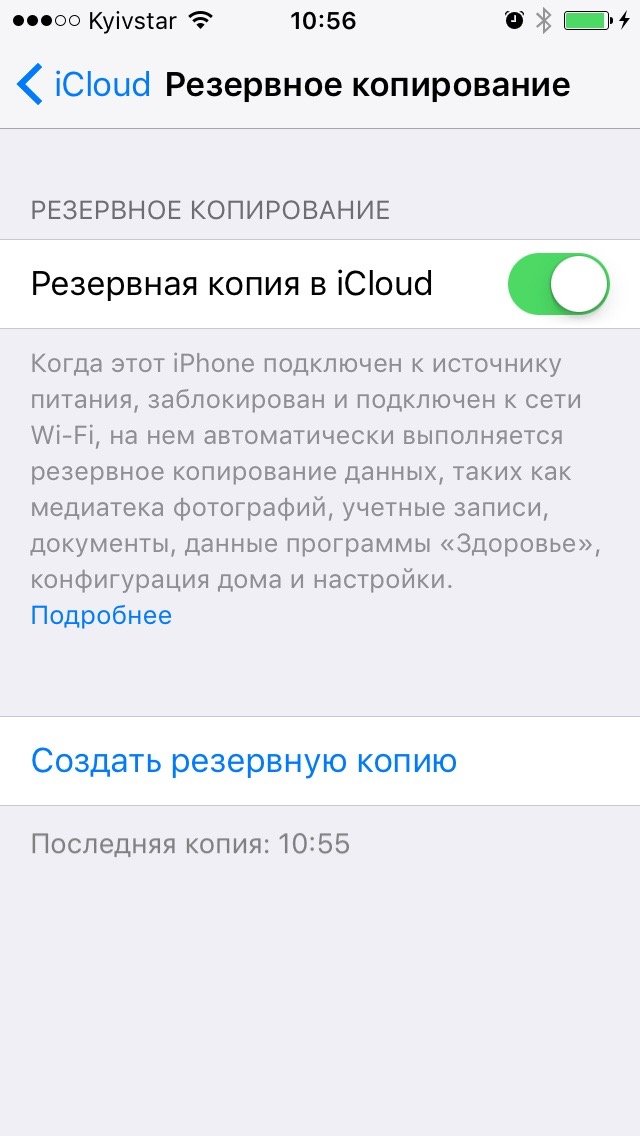
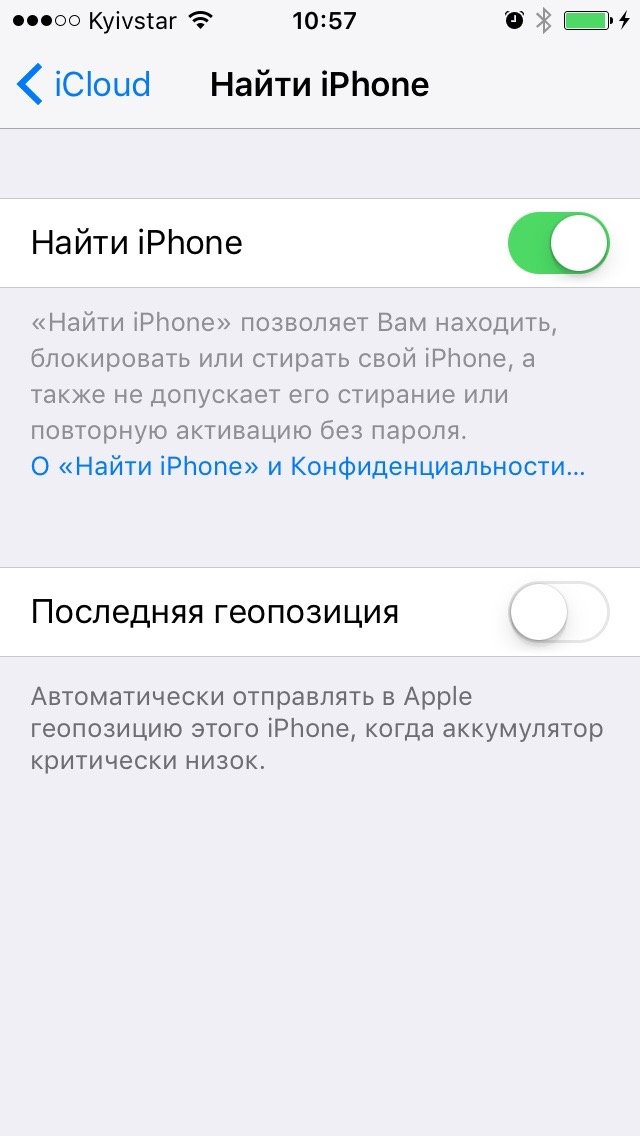
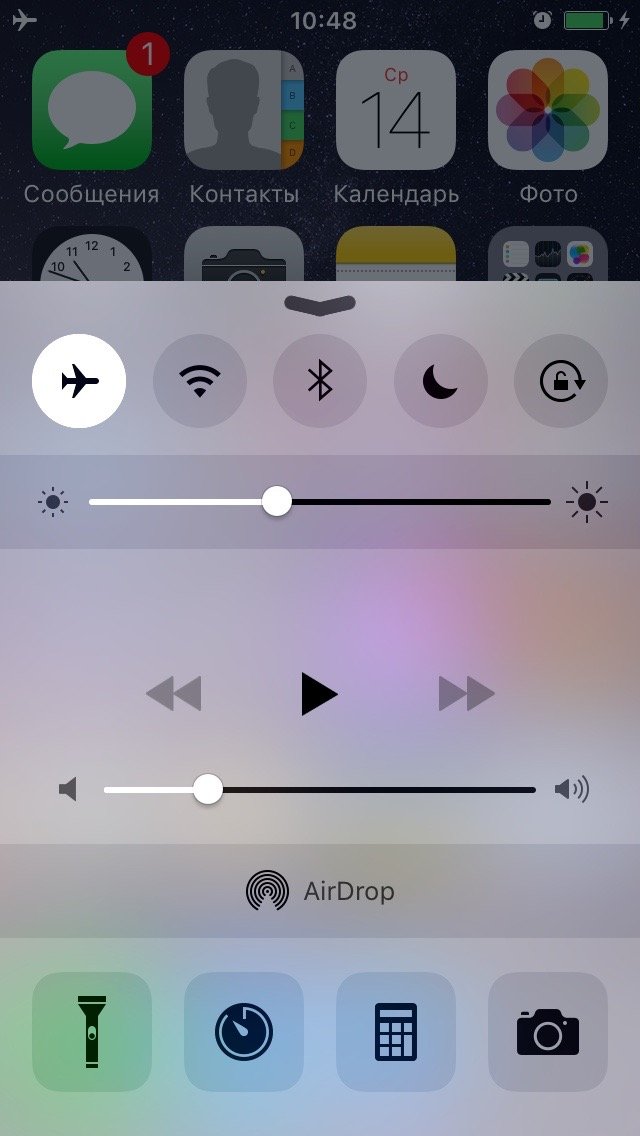
Як зробити джейлбрейк iOS 9.0-9.0.2 на iPhone/iPad за допомогою Pangu 9
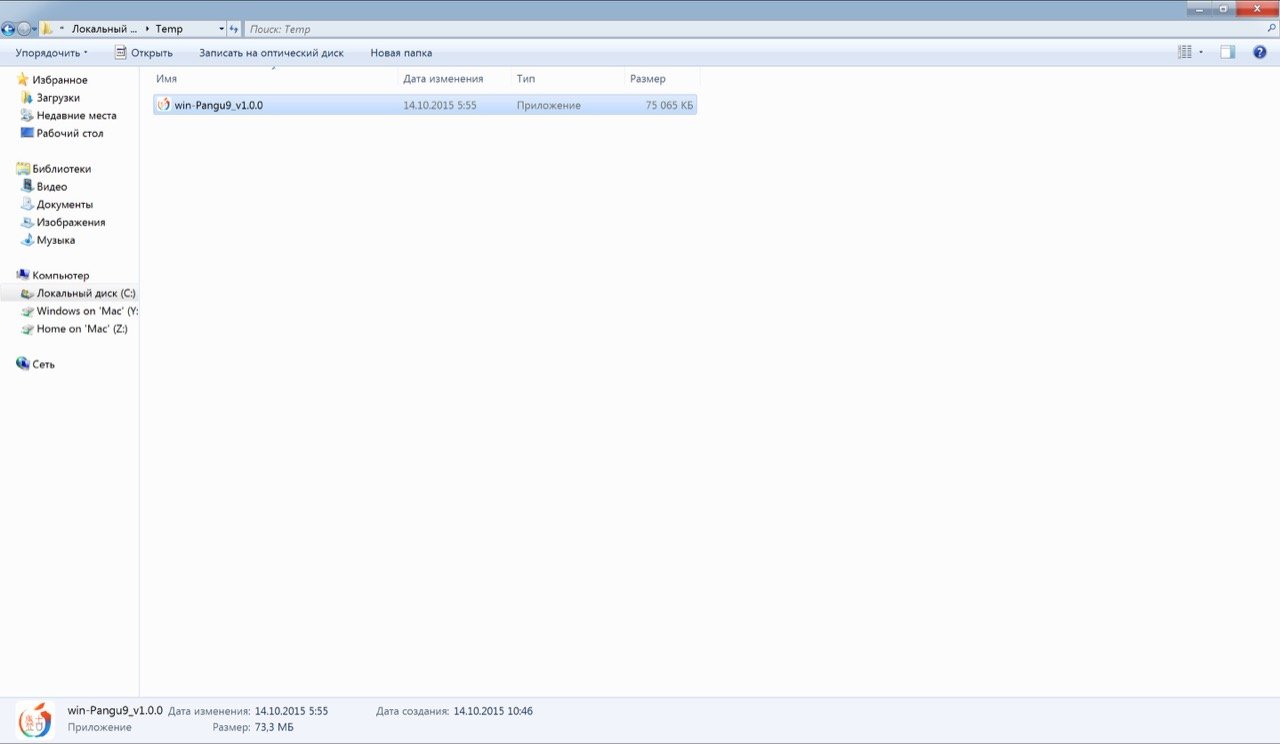
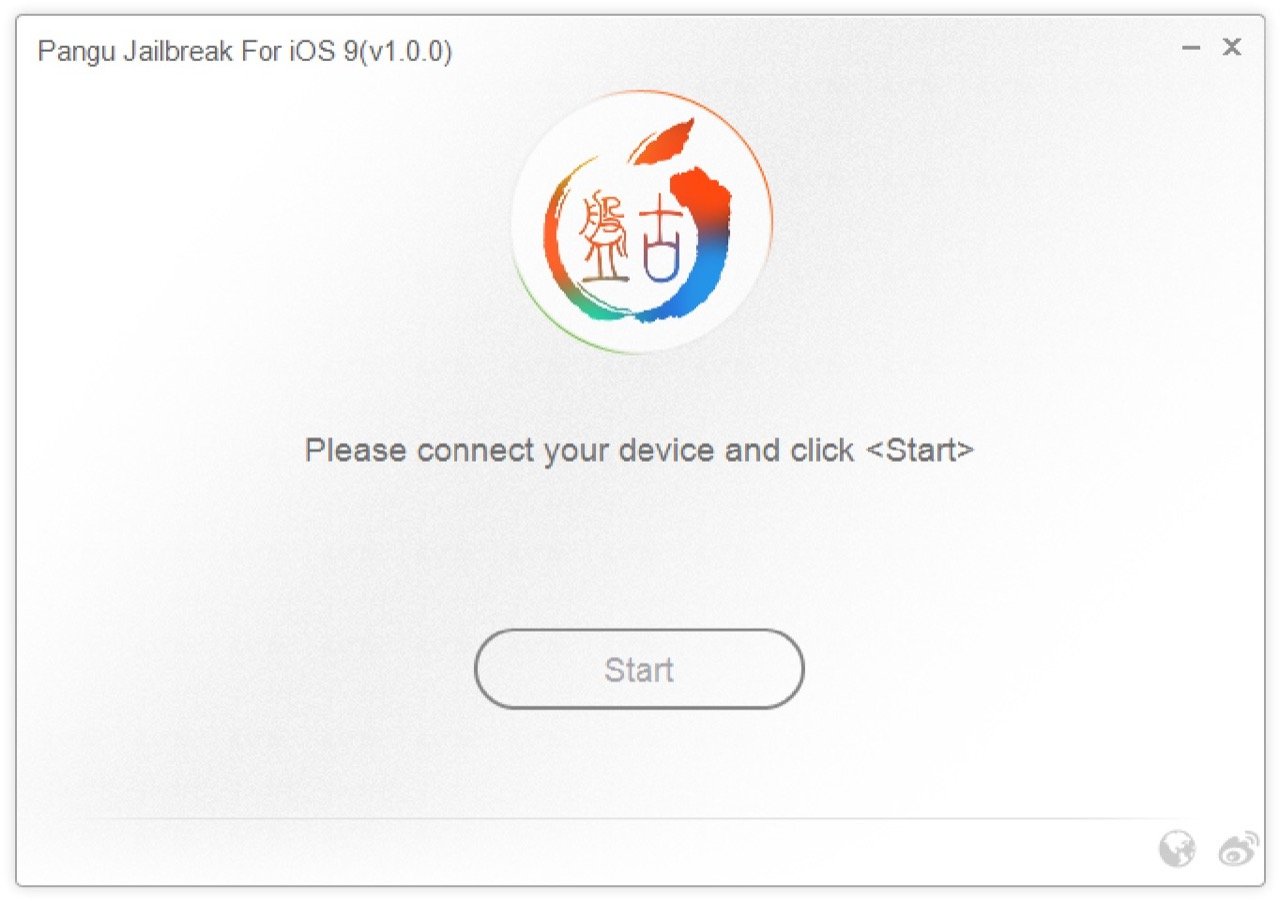
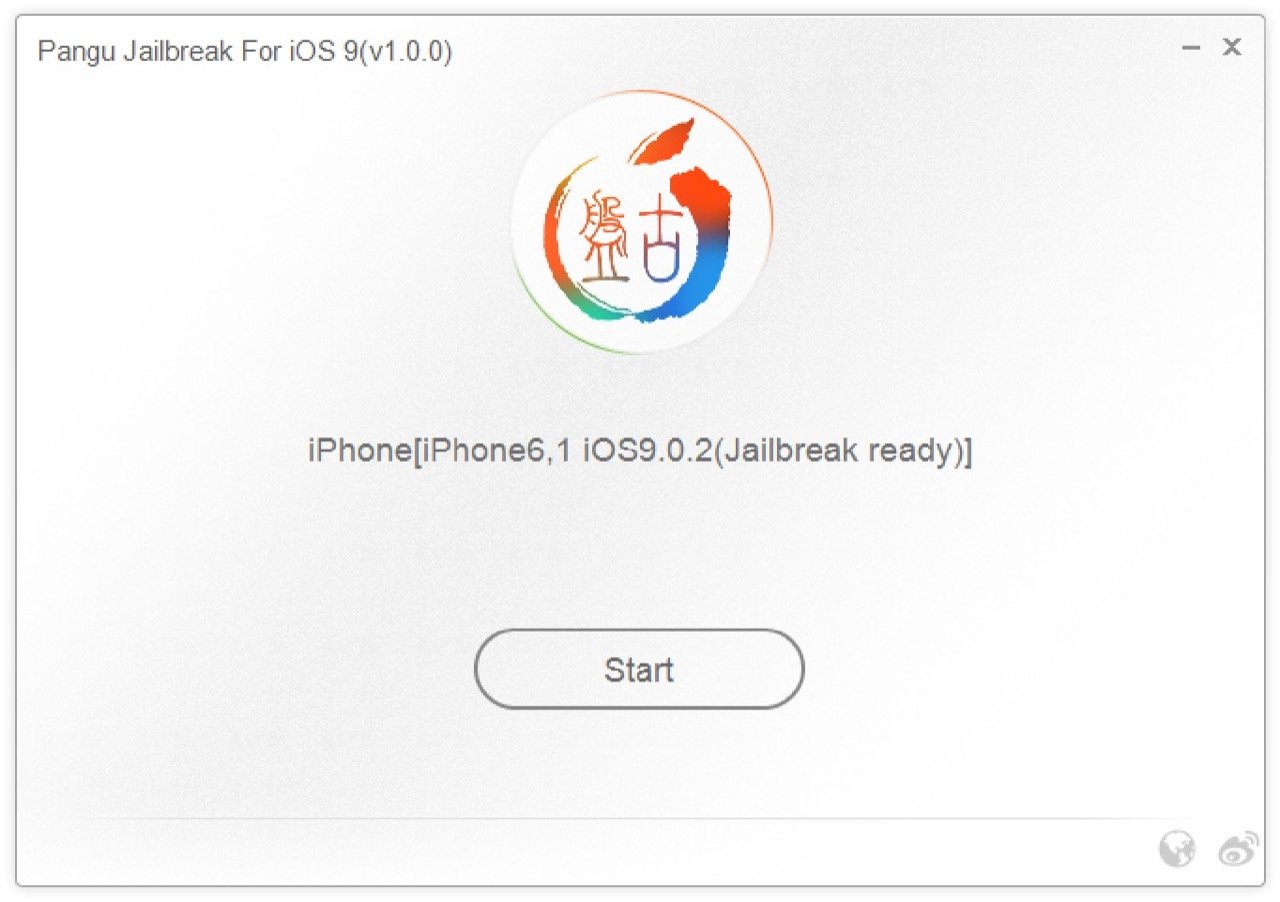
- Перед початком процесу створити резервну копію iTunes, так як джейлбрейк може призвести до втрати даних.
- Включити «Авіарежім» для прискорення процесу.
- Відновити iPhone/iPad в iTunes, якщо на вашому пристрої встановлено велику кількість додатків або заповнена пам’ять.

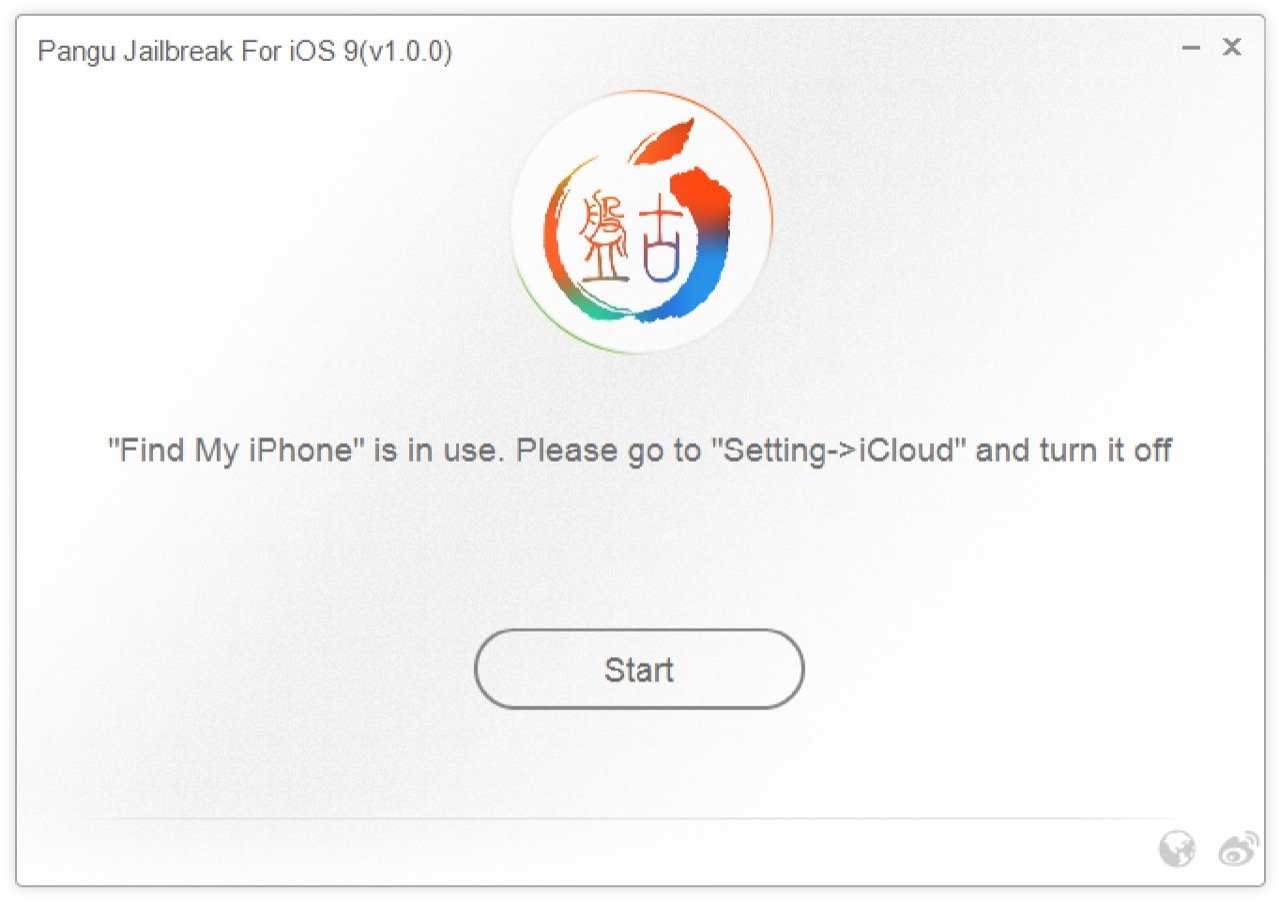
- Start jaikbreaking – Запуск джейлбрейка;

- Please enable the airplane mode Setting ->Airplane Mode) – будь Ласка, включіть «Авіарежім»;

- Installing jailbreak app, wait a moment – Установка програми для джейлбрейка, почекайте трохи;

- Backuping – Резервне копіювання;

- Configuring the environment – Конфігурація середовища;

- Wait for device restart – Очікування перезавантаження пристрою;

- Please unlock the device and enable the airplane mode again – будь Ласка, розблокуйте пристрій і заново увімкніть «Авіарежім»;

- Injecting – Ін’єкція;

- Preparing the environment – Підготовка середовища;

- Please unlock the device and run the Pangu app – будь Ласка, розблокуйте пристрій і запустіть додаток Pangu;

- Please follow the displayed instructions and ALLOW it access photos (будь Ласка, дотримуйтесь інструкцій програми та дозволити доступ до Фото) – У Pangu натисніть на кнопку «Accept» (Прийняти) і дозвольте програмі доступ до «Фото». Не закривайте однойменне додаток на iPhone/iPad і на комп’ютері;





- Uploading jailbreak resources – Завантаження джейлбрейк-джерел;

- Jailbreaking – Джейлбрейк;

- Final clean-up… – Фінальна очистка;

- Jailbreak completed – Джейлбрейк завершений.

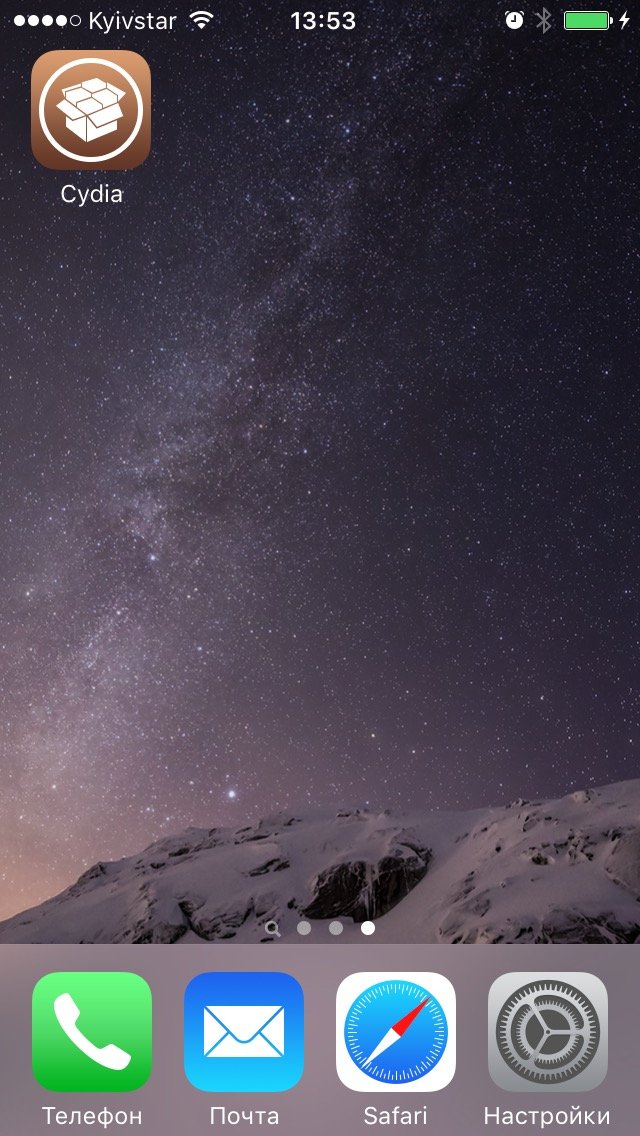
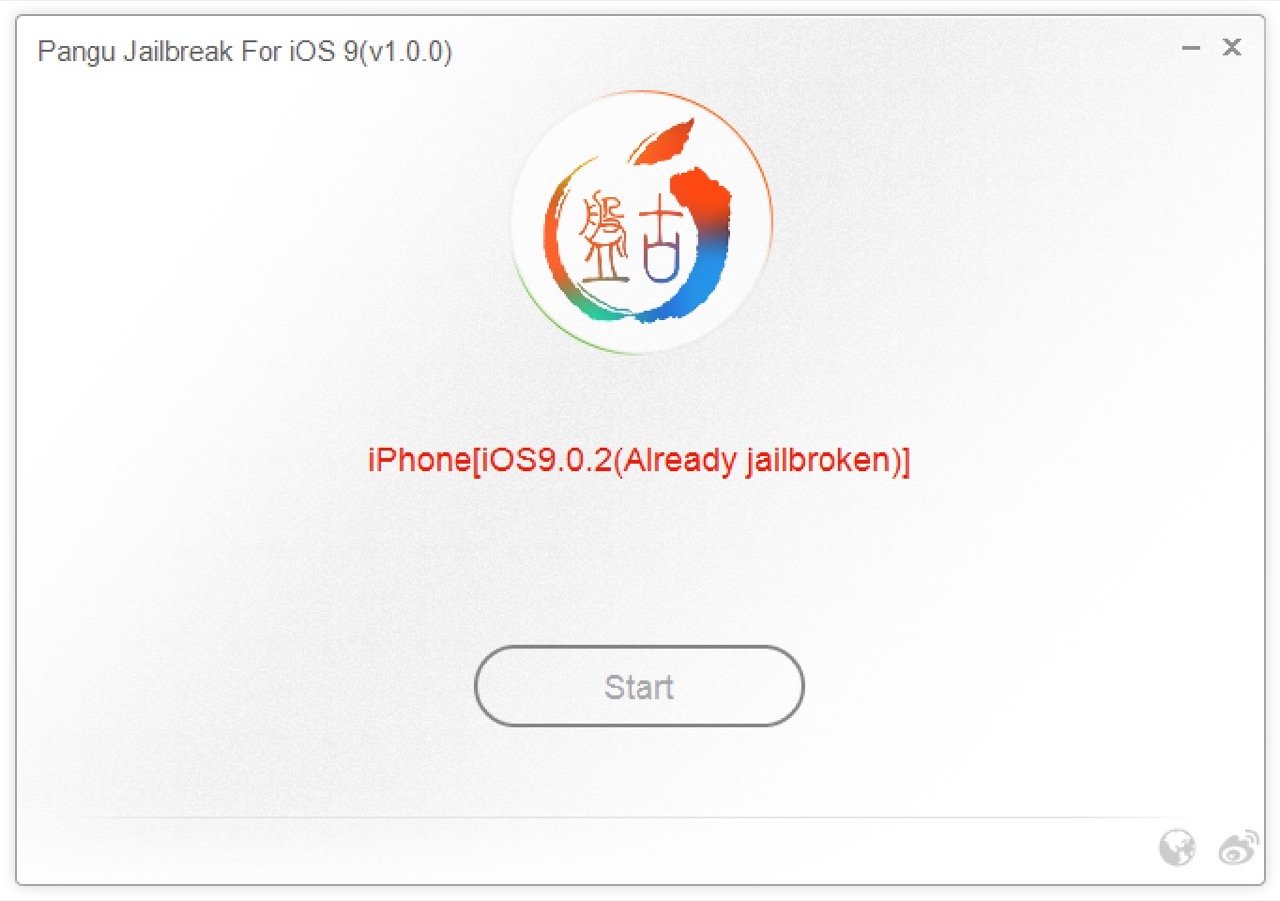
Результати
З першого разу зробити джейлбрейк iOS 9.0.2 на iPhone 5s мені не вдалося – в Windows виникла помилка. Але Pangu 9 рапортувала про успішне закінчення процесу. При цьому замість Cydia на робочому столі мого айфона залишилася іконка Pangu.
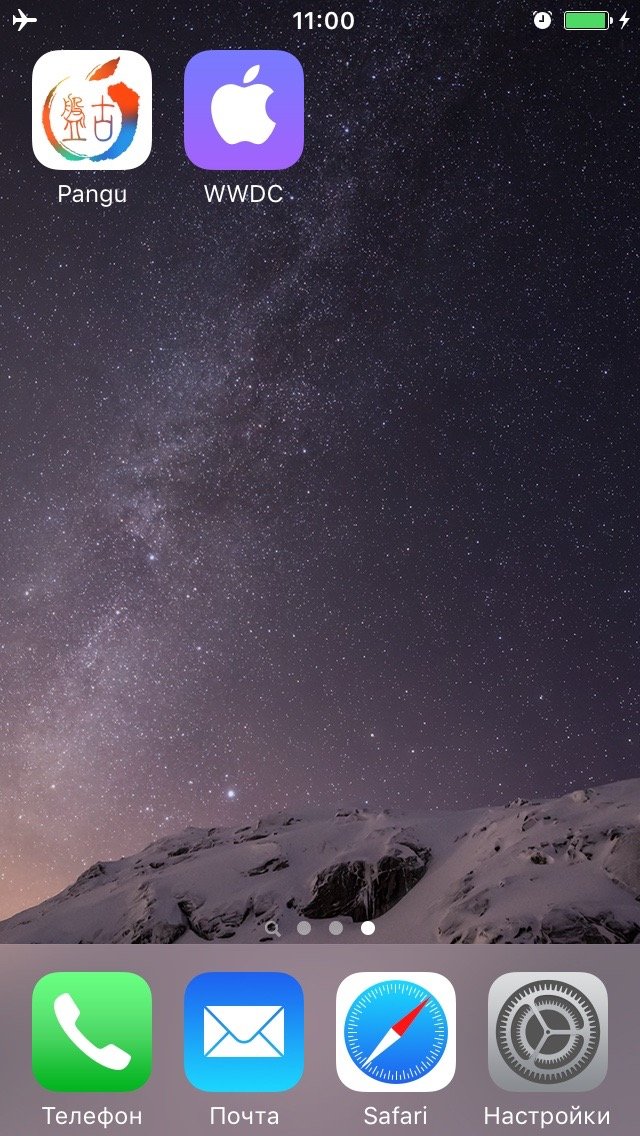
Після запуску додаток повідомило: «Keep your device connected do not close the app» (Не вимикайте пристрій і не закривайте додаток). Повідомлення висіло хвилин 10 без яких-небудь змін.
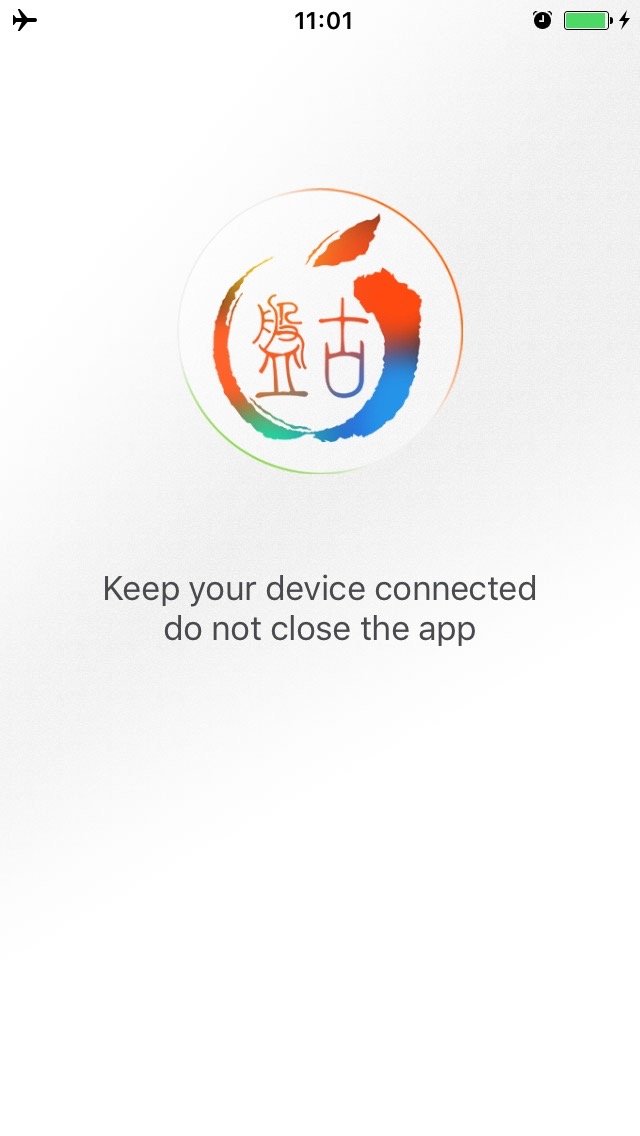
Чекати набридло, вирішив діяти радикальн: заново відновив iPhone через iTunes і налаштував як новий, а потім повторив спробу джейлбрейка. На цей раз успішно, робоча Cydia на iPhone все-таки з’явилася. З усією відповідальністю заявляю: Джейлбрейк iOS 9.0.2 на iPhone з допомогою Pangu 9 працює!
Якщо в процесі джейлбрейка iOS 9 у вас виникли проблеми або у вас є додаткова інформація, пишіть у коментарях.